Page 1
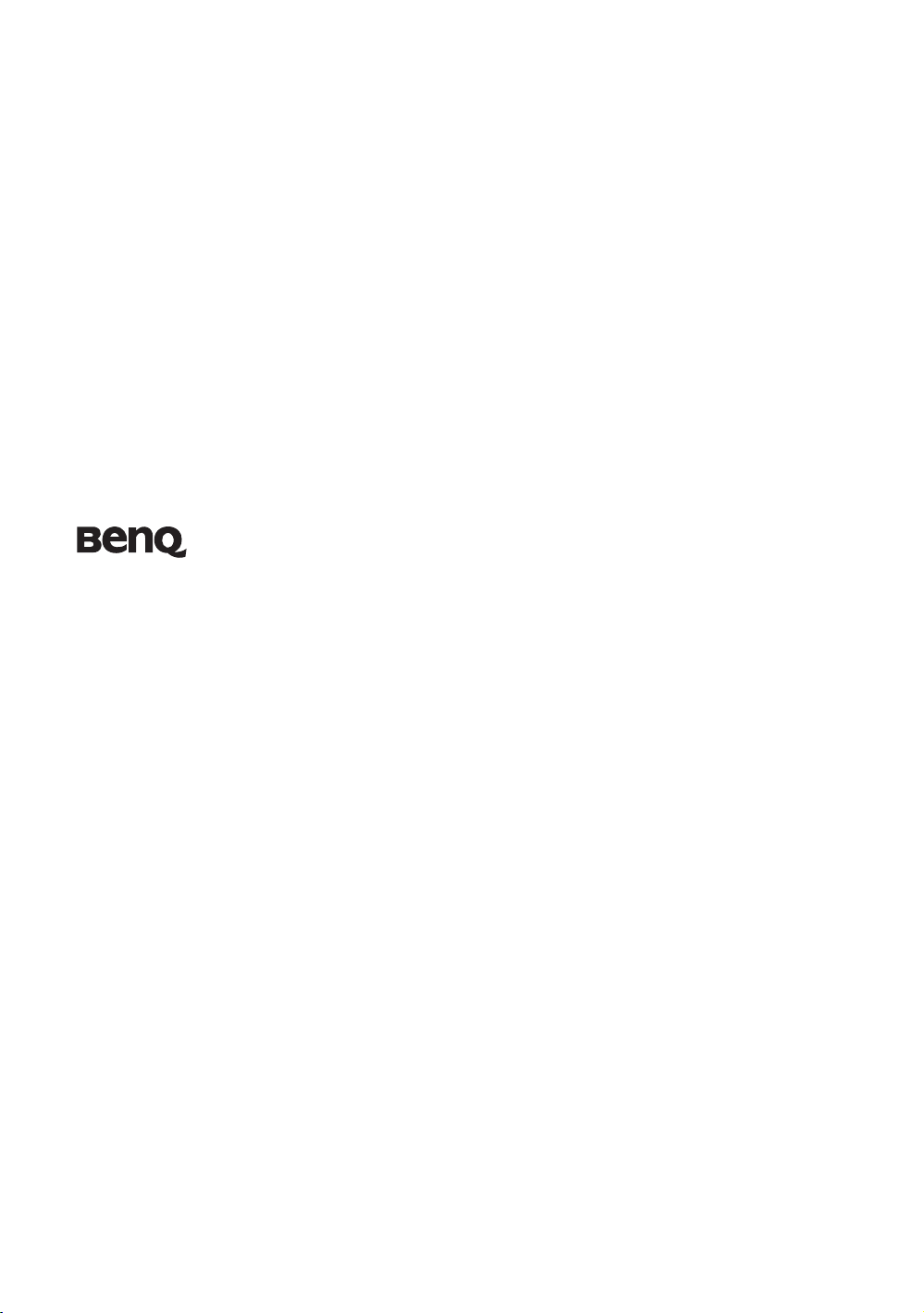
Цифровой проектор SH960
Руководство пользователя
Добро пожаловать
Page 2
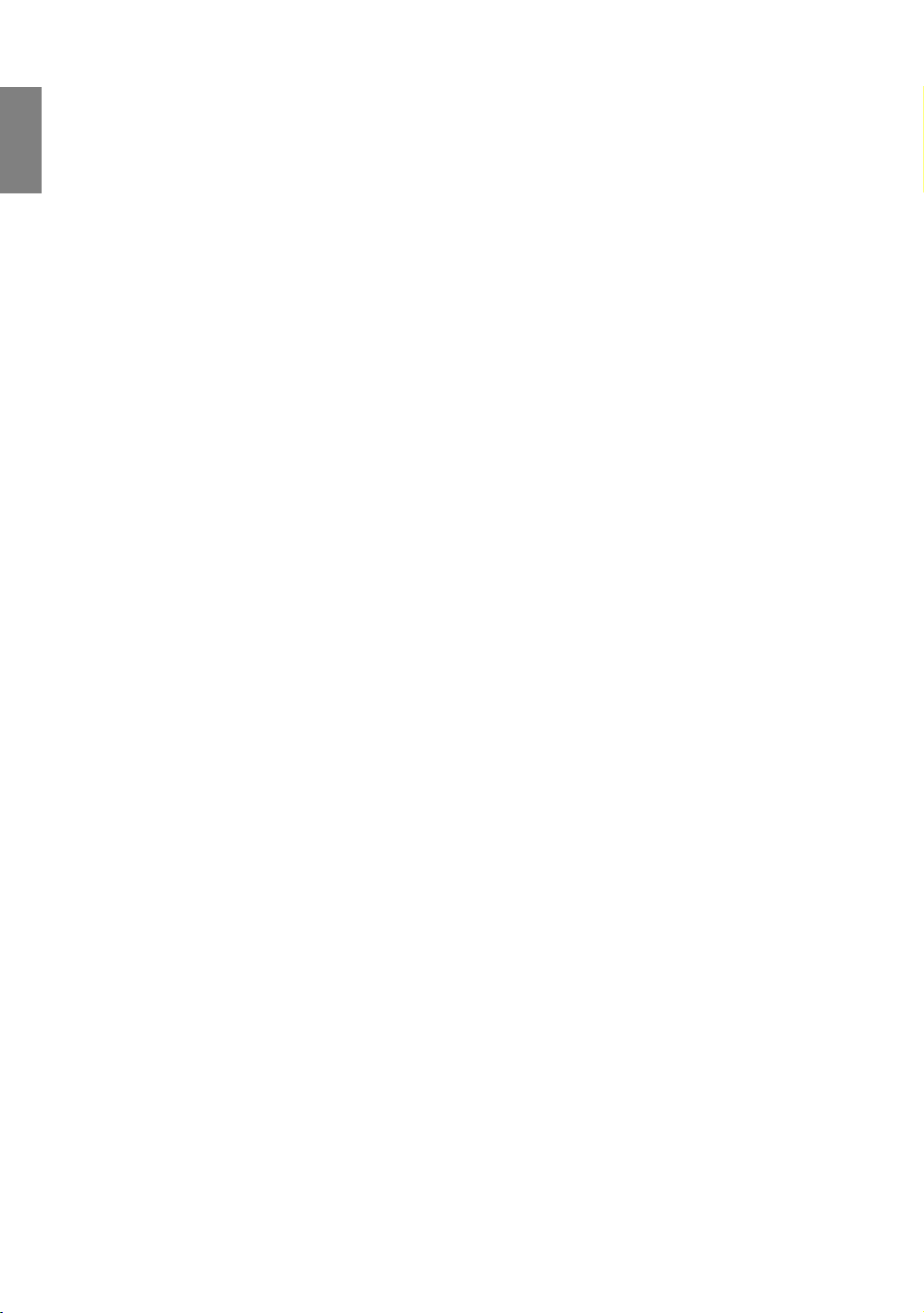
Русский
Содержание
Важные правила техники
безопасности.................................3
Обзор..............................................6
Комплект поставки ..................................6
Батарейки для пульта ДУ ........................7
Работа пульта ДУ .....................................7
Функциональные возможности
проектора ..................................................8
Внешний вид проектора ..........................9
Элементы управления и функции ........10
Панель управления.......................................10
Пульт ДУ ....................................................... 11
Расположение проектора.........12
Выбор местоположения.........................12
Выбор размера проецируемого
изображения ...........................................13
Размеры проецируемого изображения ....... 14
Смещение проекционных линз ................... 16
Подключение
видеооборудования ...................17
Подготовка .................................................... 17
Подключение устройств HDMI................... 17
Подключение устройств компонентного
видео .............................................................. 18
Подключение S-Video или
видеоустройств ............................................. 18
Подключение компьютера...........................19
Подключение монитора...............................19
Использование проектора .......20
Включение проектора............................20
Выбор источника сигнала .....................21
Порядок работы с меню ........................22
Защита проектора...................................22
Использование троса безопасности
с замком......................................................... 22
Использование функции защиты
паролем.......................................................... 23
Настройка проецируемого
изображения ...........................................25
Настройка угла проецирования .................. 25
Автоматическая настройка изображения... 25
Точная настройка размера и резкости
изображения.................................................. 25
Коррекция искажения изображения ...........26
Использование предустановленного или
пользовательского режимов................. 27
Точная настройка качества
изображения........................................... 29
Расширенные элементы управления
качеством изображения ........................ 30
Выбор формата изображения............... 33
Отключение показа изображения ........ 35
Фиксация изображения......................... 35
Функция FAQ ........................................ 35
Регулировка звука ................................. 36
Установка режима лампы..................... 36
Управление проектором через
ЛВС......................................................... 37
Эксплуатация вусловиях
высокогорья ........................................... 40
Одновременное отображение
нескольких источников сигнала .......... 41
Выключение проектора ........................ 42
Экранные меню ..................................... 43
Дополнительная
информация ............................... 51
Уход за проектором .............................. 51
Сведения о лампе .................................. 52
Данные о времени работы лампы ...............52
Увеличение времени работы лампы ........... 52
Срок замены лампы......................................53
Замена лампы ................................................53
Индикаторы ........................................... 57
Поиск и устранение
неисправностей...................................... 58
Технические характеристики ............... 59
Гарантия и авторские
права............................................ 63
2 Содержание
Page 3
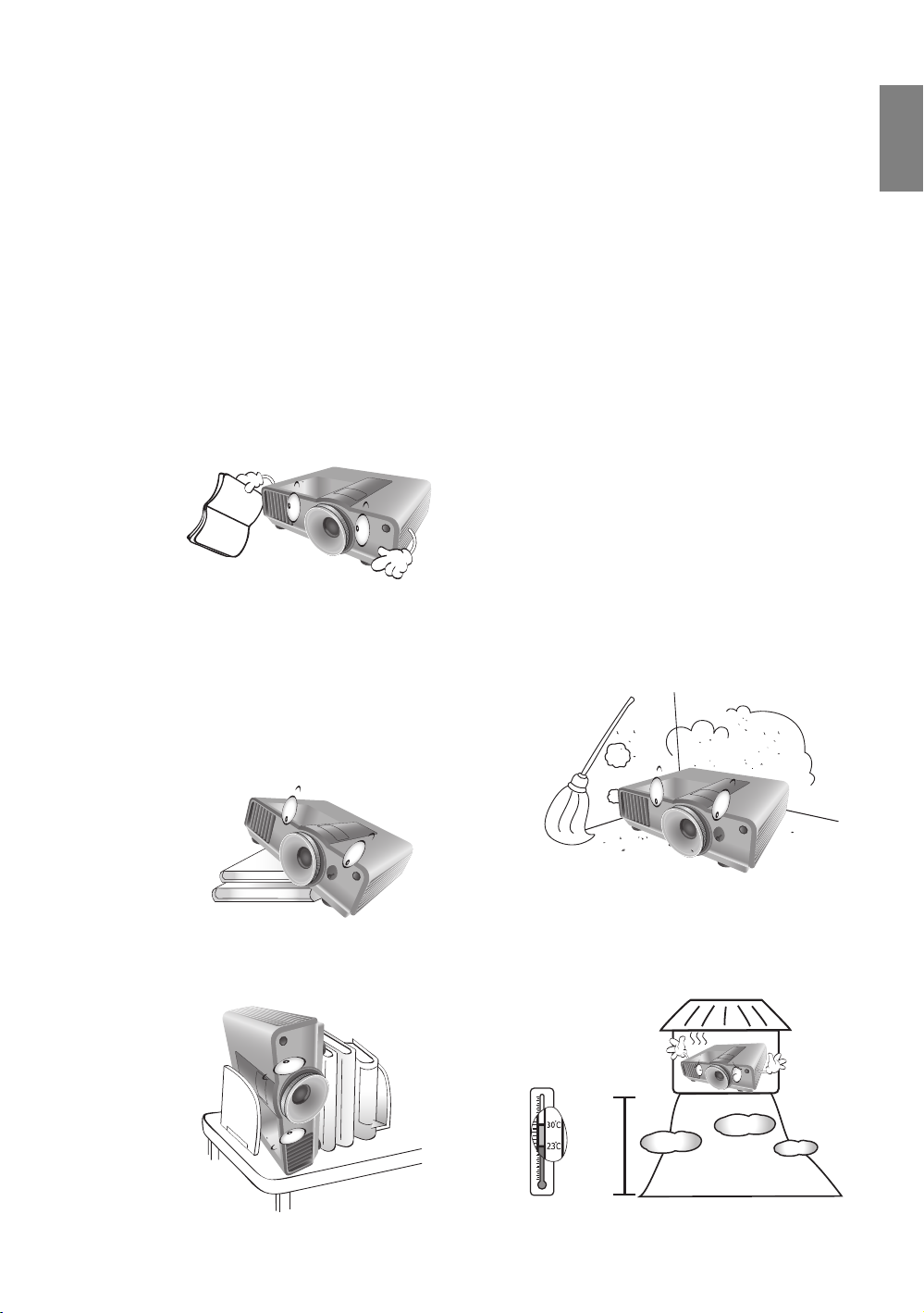
Благодарим вас за приобретение проектора BenQ! Он был создан для того, чтобы доставить вам
4920-
9840
футов
удо воль ст вие при просмотре видео на системе домашнего кинотеатра. Для получения оптимальных
результатов, внимательно прочтите данное руководство. Здесь вы найдете информацию о системе меню
управления и эксплуатации данного проектора.
Важные правила техники безопасности
Данный проектор разработан и протестирован в соответствии с последними стандартами по
безопасности оборудования для информационных технологий. Тем не менее, для безопасного
использования этого аппарата необходимо выполнять все инструкции, указанные в данном руководстве
ина самом проекторе.
Русский
1. Перед работой с проектором обязательно
прочтите данное руководство пользователя.
Храните данное руководство в надежном месте
для использования в дальнейшем.
2. Во время работы проектор должен быть
установлен на ровной горизонтальной
поверхности.
- Не ставьте проектор на неустойчивую
поверхность, стойку или стол, поскольку он
может упасть и быть поврежден;
- Не размещайте рядом
воспламеняющиеся предметы;
- Наклон влево или вправо не должен превышать
10 градусов, а наклон вперед и назад 15 градусов.
3. Запрещается устанавливать проектор
вертикально на торец. Это может привести
к падению проектора и его повреждению или
выходу из строя.
с проектором легко
4. Не устанавливайте проектор
вследующих местах:
- местах с недостаточной вентиляцией
или
ограниченном пространстве.
Расстояние от стен должно быть не
менее 50 см, а вокруг проектора
должна обеспечиваться свободная
циркуляция воздуха;
- В местах с повышенной температурой,
например в автомобиле с закрытыми
окнами.
- В местах с повышенной влажностью,
запыленностью или задымленностью,
где возможно загрязнение оптических
компонентов, которое приведет
к сокращению срока службы проектора
и затемнению
- Рядом с пожарной сигнализацией;
- В местах с температурой окружающего
воздуха выше 35°C;
- В местах, которые находятся на высоте
более 1500 метров/4920 футов над
уровнем моря.
изображения;
Важные правила техники безопасности
3
Page 4
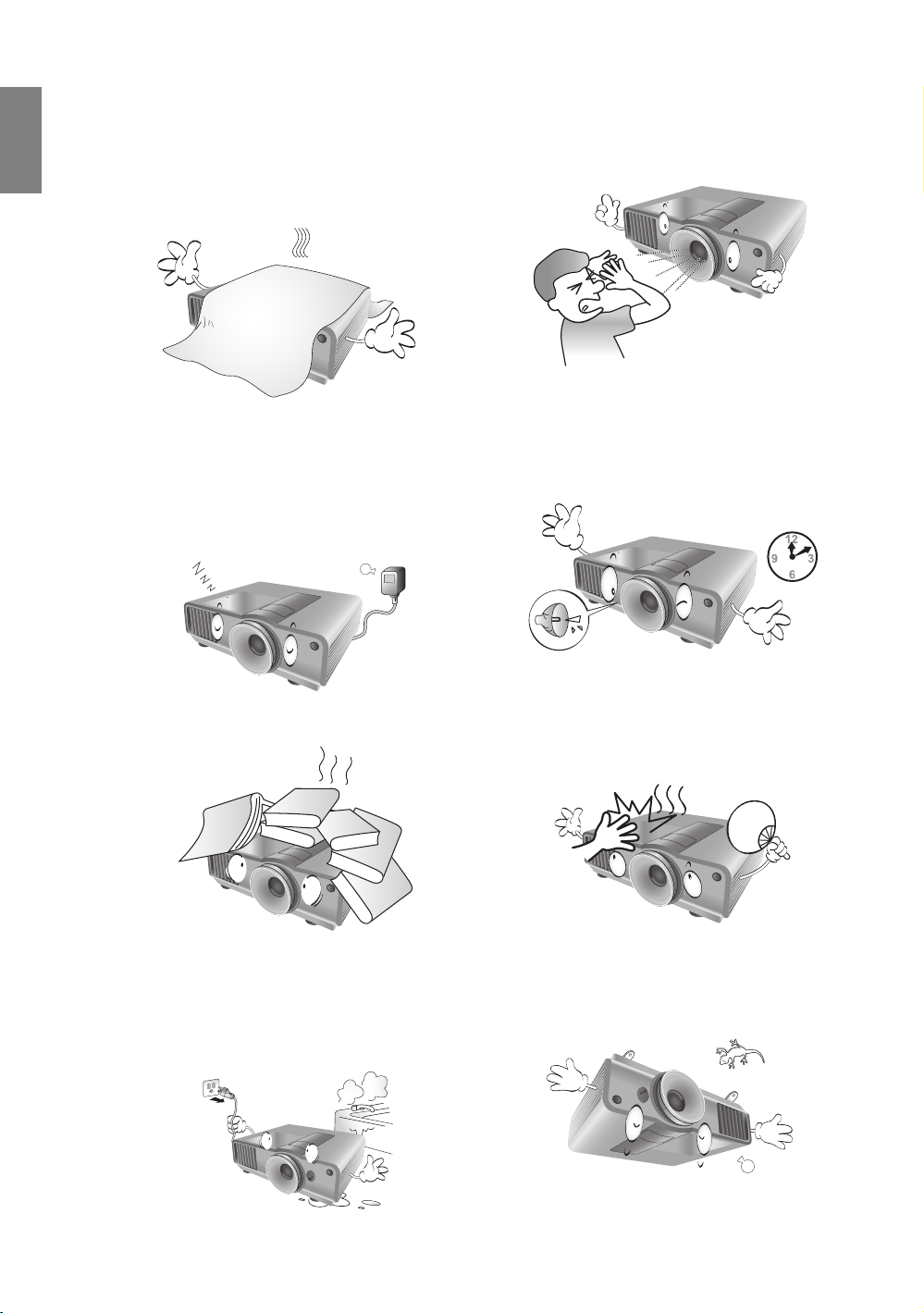
Русский
5. Не закрывайте вентиляционные отверстия
проектора во время работы (и даже в режиме
ожидания):
- Не прикрывайте ничем проектор;
- Не устанавливайте проектор на одеяло
идругую мягкую поверхность.
9. Запрещается смотреть в объектив во время
работы проектора. Это может нанести вред
вашему зрению.
6. Там, где могут происходить изменения
напряжения в ±10 Вольт
подключать проектор через стабилизатор
напряжения, фильтр для защиты от
перенапряжении или источник
бесперебойного питания (UPS),
в зависимости от того, что больше подходит
для вашего случая.
7. Не вставайте на
него никакие предметы.
8. Не ставьте емкости с жидкостью на проектор
или рядом с ним. При попадании пролитой
жидкости в проектор гарантия аннулируется.
В случае
шнура питания из розетки и обратитесь
в сервисный центр BenQ для обслуживания
проектора.
проектор и не ставьте на
попадания жидкости выньте вилку
рекомендуется
10. Не используйте лампы сверх установленного
срока службы. При работе сверх
установленного срока службы лампа может
разбиться, хотя и в достаточно редких
случаях.
11. В процессе работы лампа проектора сильно
нагревается. Поэтому перед извлечением
блока для замены лампы выждите примерно
45 минут, пока проектор остынет.
12. Данный проектор предусматривает
возможность зеркального отображения при
креплении под потолком. Для монтажа
используйте только монтажный набор BenQ
для крепления на потолке.
4
Важные правила техники безопасности
Page 5
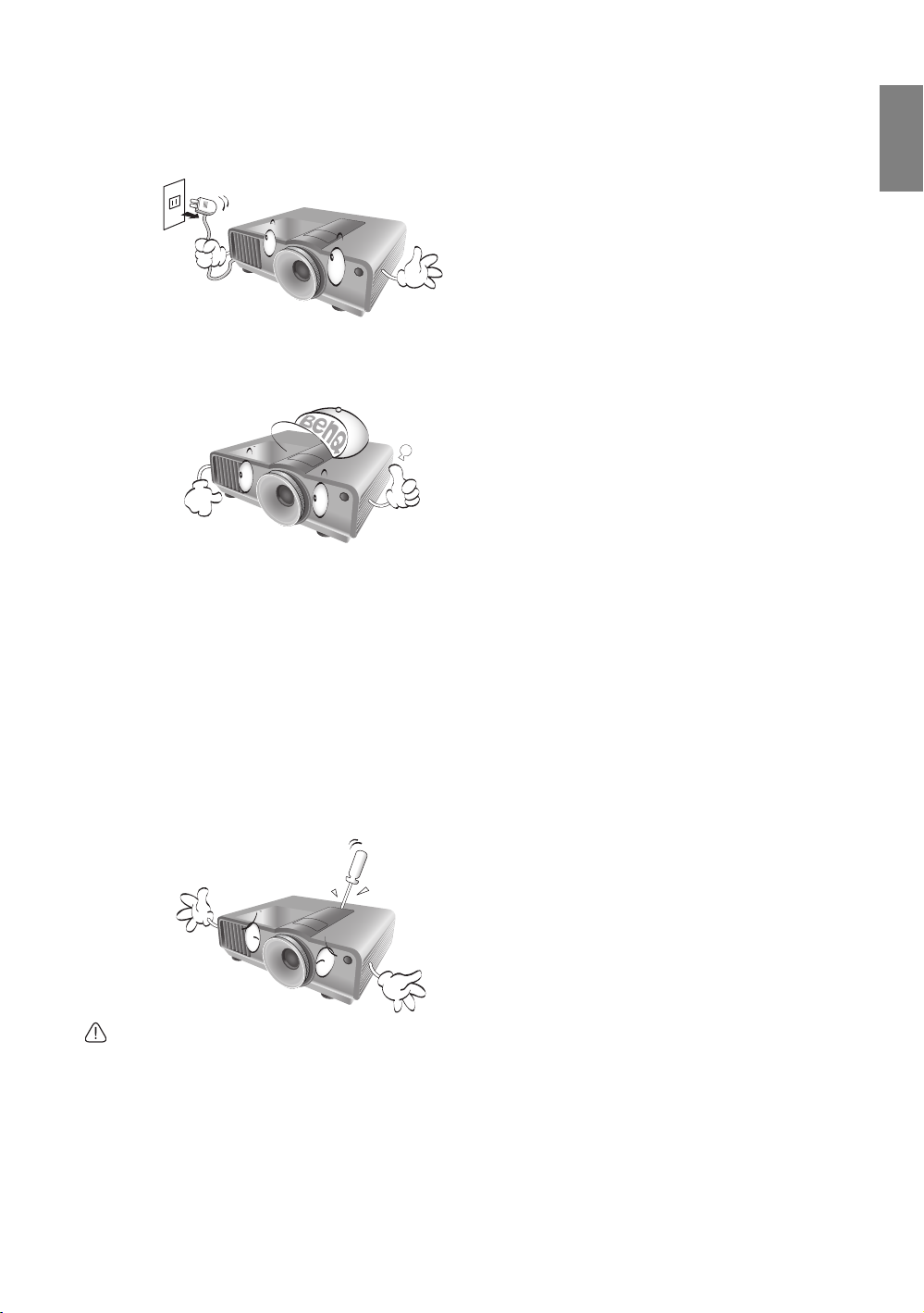
Русский
13. Никогда не пытайтесь заменить сборку
лампы в проекторе до того, как она остынет
ине отключив проектор от сети.
14. Если вы думаете, что есть необходимость
вобслуживании или ремонте проектора,
обращайтесь только к квалифицированным
специалистам.
15. Не пытайтесь самостоятельно разбирать
проектор. Внутри проектора имеется опасное
высокое напряжение, которое может стать
причиной смерти
сдеталями, находящимися под
напряжением. Единственным элементом,
обслуживание которого может
осуществляться пользователем, является
лампа, имеющая отдельную съемную
крышку. См. стр. 53
при случайном контакте
Ни при каких обстоятельствах не следует
отвинчивать или снимать никакие другие
крышки. Для выполнения обслуживания
обращайтесь исключительно
кквалифицированным специалистам.
Образование конденсата
Никогда не включайте проектор сразу после того,
как вы принесли его из холодного места в теплое.
Если проектор подвержен воздействию таких
изменений температуры, возможно образование
конденсата на важных внутренних деталях. Во
избежание получения возможных повреждений
проектора не используйте проектор в течение как
минимум 2 часов при резкой смене температур.
Избегайте контакта с летучими
жидкостями
Не используйте летучие жидкости, такие как
инсектициды или некоторые виды чистящих
средств в непосредственной близо сти от
проектора. Избегайте продолжительного конта кта
проектора с резиновыми или пластиковыми
продуктами. Они могут оставить следы на
поверхности отделки. Протирая проектор
чистящей салфеткой с химикатами, соблюдайте
правила техники безопасности при работе
счистящим средством.
Утилизация
Этот продукт содержит некоторые материалы,
которые могут наносить вред здоровью человека
и окружающей среде.
• Медь, которая содержится в припое.
• Ртуть, которая используется в лампе.
По вопросам утилизации продукта или
использованных ламп обратитесь в местные
органы власти и узнайте правила утилизации.
Уведомление
Сохраните оригинальную упаковку для
возможных транспортировок в будущем. Если
нужно упаковать проектор после
использования установите линзу проектора
всоответствующее положение, проложите
вокруг линзы прокладку и подложите подкладку
под линзы и проектор во избежание
повреждения проектора во время
транспортировки.
Важные правила техники безопасности
5
Page 6
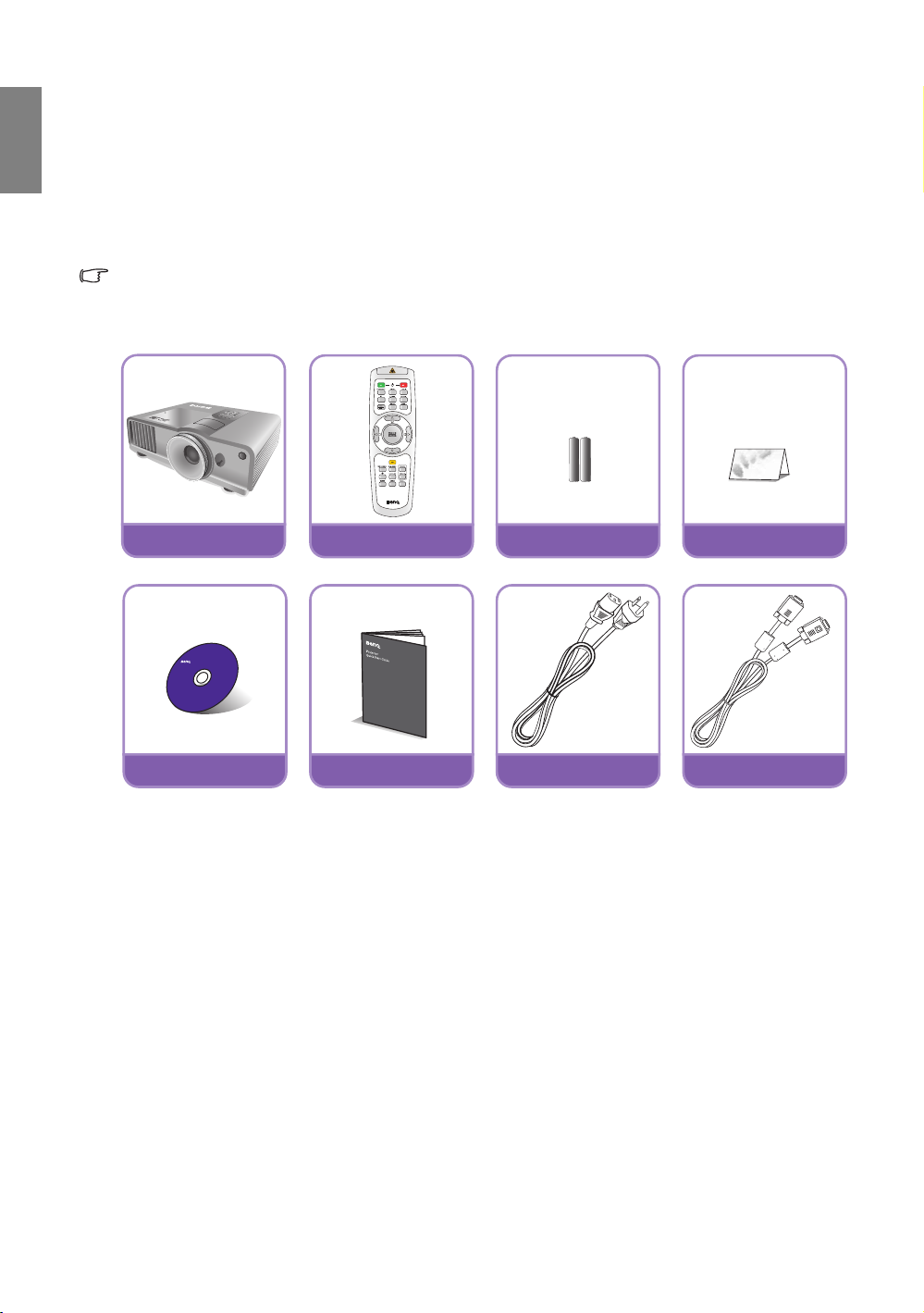
Русский
Проектор
Пульт ДУ
Батарейки
Гарантийный талон
Руководство пользователя
на компакт-диске
Краткое руководство
Сетевой кабель
Кабель VGA
Обзор
Комплект поставки
Осторожно распакуйте комплект и убедитесь в наличии всех указанных ниже деталей. Некоторые из
этих деталей могут отсутствовать, в зависимости от региона покупки. Проверьте, пожалуйста, место
покупки.
В разных регионах некоторые аксессуары могут отличаться друг от друга.
Гарантийный талон прилагается только для некоторых регионов. Для получения более подробной
информации обратитесь к дистрибьютору.
6
Обзор
Page 7
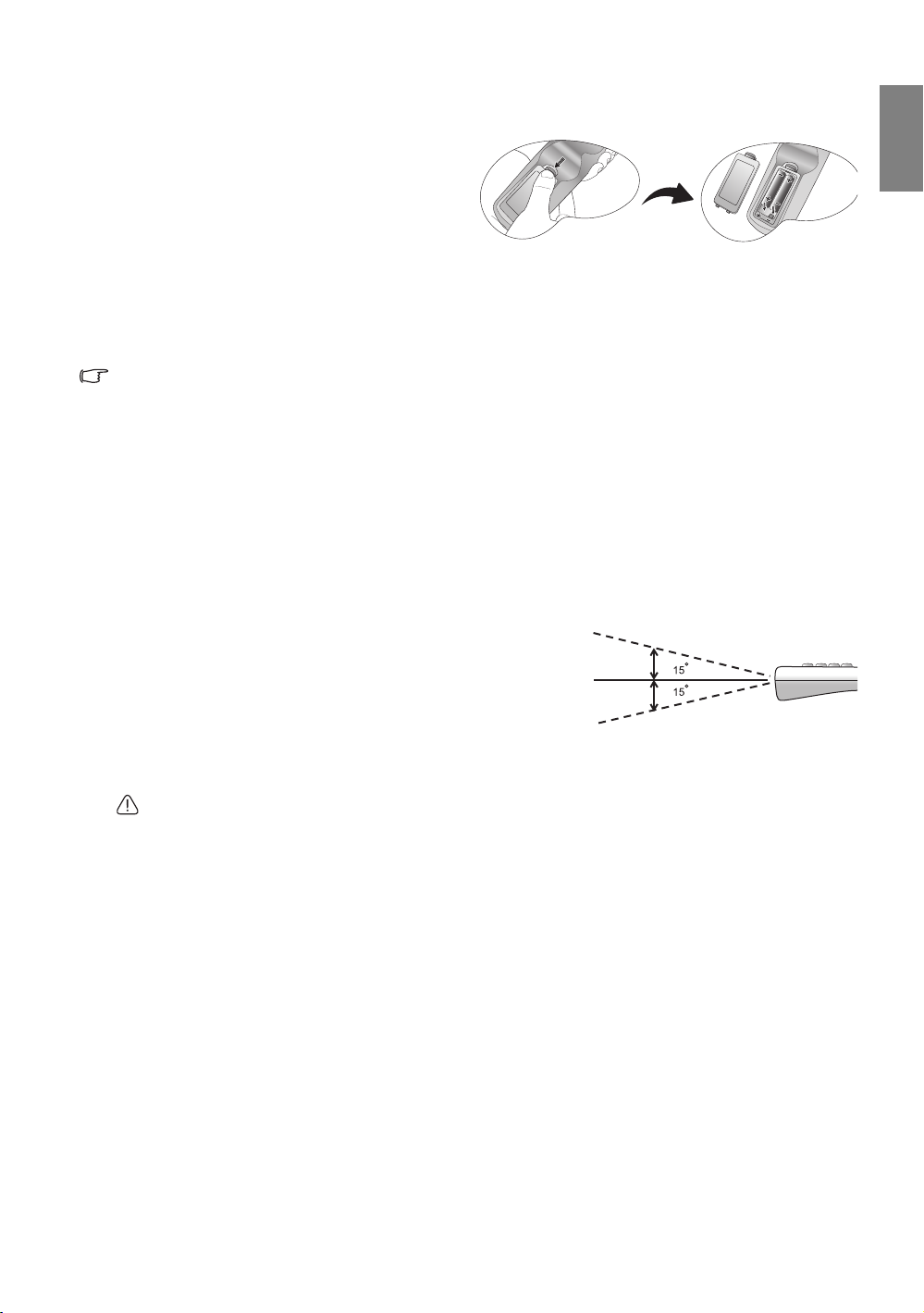
Батарейки для пульта ДУ
до 8 м
1. Чтобы открыть крышку элементов питания,
переверните пульт ДУ нижней частью вверх.
Надавите кончиком большого пальца на
крышку и плавно сдвиньте ее вверх
в направлении, указанном стрелкой. Крышка
снимется.
2. Извлеките имеющиеся элементы питания (при необходимости) и установите два элемента AAA,
соблюдая полярность элементов, как показано на основании отсека элементов. Положительный
полюс элемента (+) направлен
3. Ус т а н о ви т е крышку на место. Для этого совместите ее с корпусом и плавно задвиньте в прежнее
положение. Прекратите двигать крышку, ко гда она защелкнется на месте.
Примечания по обращению с батарейками
• Не используйте вместе старые и новые батарейки и батарейки разных типов.
• Старайтесь не оставлять пульт ДУ и элементы питания в условиях повышенной температуры
или влажности - например, на кухне, в ванной, сауне, солярии или в автомобиле с закрытыми
стеклами.
• Утилизируйте использованные элементы питания в соответствии с инструкцией изготовителя
иместными экологическими
• Если вы не будете использовать пульт ДУ в течение продолжительного периода времени,
извлеките батарейки во избежание повреждений и возможной утечки электролита из батареек.
к положительному, а отрицательный (-) направлен к отрицательному.
нормами.
Работа пульта ДУ
• Убедите сь в том, что между пультом ДУ
и инфракрасными (ИК) датчиками проектора нет
ничего, что могло бы помешать ИК лучу от
пульта ДУ дойти до проектора.
• Диапазон действия пульта ДУ до 8 метров, а угол
действия ИК луча - 30 градусов. Всегда
направляйте его на проектор, но большинство
экранов также отражают ИК луч на
проектор.
Русский
Монтаж проектора под потолком
Мы желаем вам многих часов приятной работы с проектором BenQ. Поэтому, для предотвращения травм
и повреждения оборудования, просим вас соблюдать следующие правила техники безопасности.
При необходимости монтажа проектора под потолком настоятельно рекомендуется пользоваться
правильно подобранным комплектом для потолочного монтажа проектора BenQ, а также проверять
безопасность и надежность установки.
Использование комплекто в для потолочного монтажа
падения проектора с потолка вследствие неправильного крепления или применения болтов
неподходящего диаметра или длины.
Комп лект BenQ для потолочного монтажа проектора можно приобрести там же, где был приобретен
проектор BenQ. Комп ания BenQ рекомендует также отдельно приобрести защитный кабель,
совместимый с замком типа Kensington, и надежно прикрепить его к предусмотренному на проекторе
разъему для замка Kensington и к основанию монтажного кронштейна. Это позволит предотвратить
падение проектора в случае его отсоединения от монтажного кронштейна.
других производителей повышает опасность
Обзор
7
Page 8
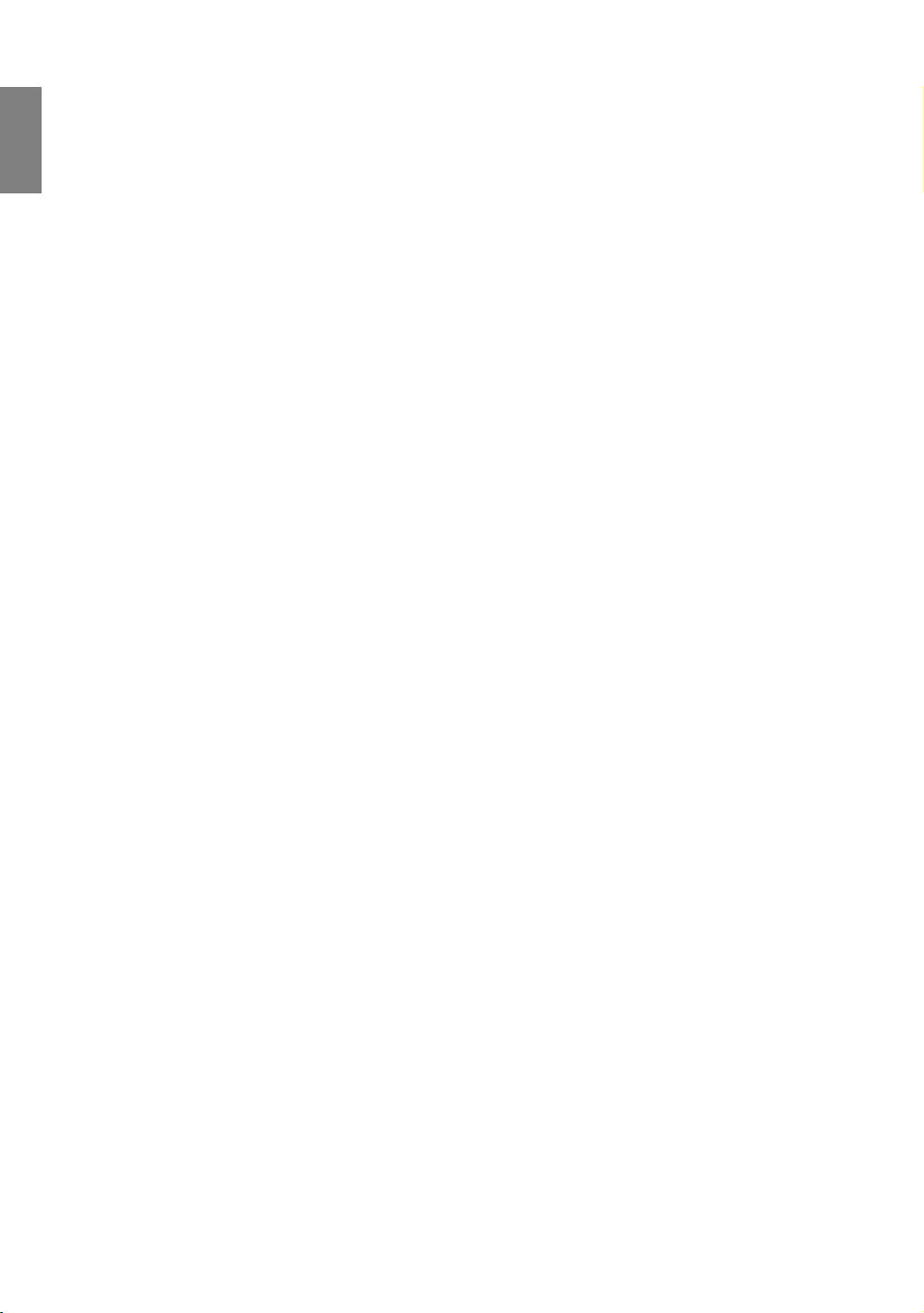
Русский
Функциональные возможности проектора
• Полная совместимость с HD
Проектор совместим с ТВ стандартного разрешения (SDTV) 480i, 480p, 576i, 576p, и высокого
разрешения (HDTV) 720p, 1080i и форматами 1080p, с форматом 1080p воспроизводить изображение
в масштабе 1:1.
• Высококачественное изображение
Проектор предлагает прекрасное качество изображения благодаря высокому разрешению,
прекрасной яркости домашнего кинотеатра, супер высокой степени контрастности, естественных
цветов и богатому воспроизведению шкалы яркости.
• Высокая яркость
Для проектора характерна супер высокая яркость для достижения прекрасного качества изображения
при естественном освещении, что превосходит рабочие характеристики обычных проекторов.
• Воспроизведение естественных цветов
В проекторе есть 6 сегментная круговая палитра цветов для воспроизведения реальной глубины
цветов и диапазона, недостижимого с круговой палитрой цветов, имеющей меньшее количес тво
сегментов.
• Богатая шкала яркости
При просмотре в условиях плохого освещения, автоматическое управление гаммой обеспечивает
прекрасную яркость отображения, которая выделяет детали, находящиеся в тени в ночных и темных
сценах.
• Интуитивное смещение линз
Интуитивное управление рычагом смещения линз дает гибкость в настройке проектора.
• Большое разнообразие входов и видеоформатов
Проектор поддерживает самые разные входы для подключения вашего видео или ПК оборудования,
включая компонентное видео, S-Video и композитное видео, а также HDMI, ПК и переключатель
выходов для подключения автоматизированного экрана и внешних систем освещения.
• Управление профессиональной калибровкой
Чтобы добиться более высокого стандарта воспроизведения в экранных меню проектора есть
настройки режима Эксперта, который требует выполнения профессиональной калибровки, которая
должна выполняться авторизованными установщиками.
• Совместимость с линзами Panamorph
Проектор совместим с линзами Panamorph, что позовляет вам конвертировать формат кадра 16:9
в формат 2.35:1.
8
Обзор
Page 9

Внешний вид проектора
Подробнее о подключении см. "Подключение
видеооборудования" на стр.17.
Вид спереди и сверху
Русский
1
2
3
4
Вид сзади
12
10
9
11
1413 15 161718
19 20 21
1. Панель управления (Подробнее см.
"Панель управления" на стр.10.)
2. Крышка лампы
3. Вентиляционное отверстие (выпуск
нагретого воздуха)
4. Проекционный объектив
5
6
5. Разъем для замка Kensington
6. Вентиляционное отверстие (вход
7
8
охлаждающего воздуха)
7. Передний ИК датчик
8. Ручка смещения линзы
9. Гнездо шнура питания
10. Задний ИК датчик
11. Вход сигнала Audio
Выход сигнала Audio
12. Вход ЛВС RJ45
13. Порт HDMI
14. Порт USB
15. Порт управления RS-232
Используется для связи с ПК или системой
управления/автоматической системой
домашнего кинотеатра.
16. Гнездо выходного сигнала RGB
17. Терминал выхода 12В пост.тока
Используется для подключения таких
внешних устройств, как, например,
электрический экран или устройства
управления освещением и т.д. Для
получения инструкций по подключению
этих устройств обратитесь к поставщику.
18. Разъем для входного сигнала RGB (ПК) /
компонентного видео (YPbPr/YCbCr)
19. Входы компонентного видео (RCA)
поддерживают видеосигналы Y/P
Y/C
B/CR
20. Входы композитного видео (RCA)
21. Вход S-Video (мини разъем 4-контактый DIN)
B/PR или
Вид снизу
23
22
22
23
22. Регулируемые ножки
23. Отверстия для потолочного монтажа
Обзор
9
Page 10
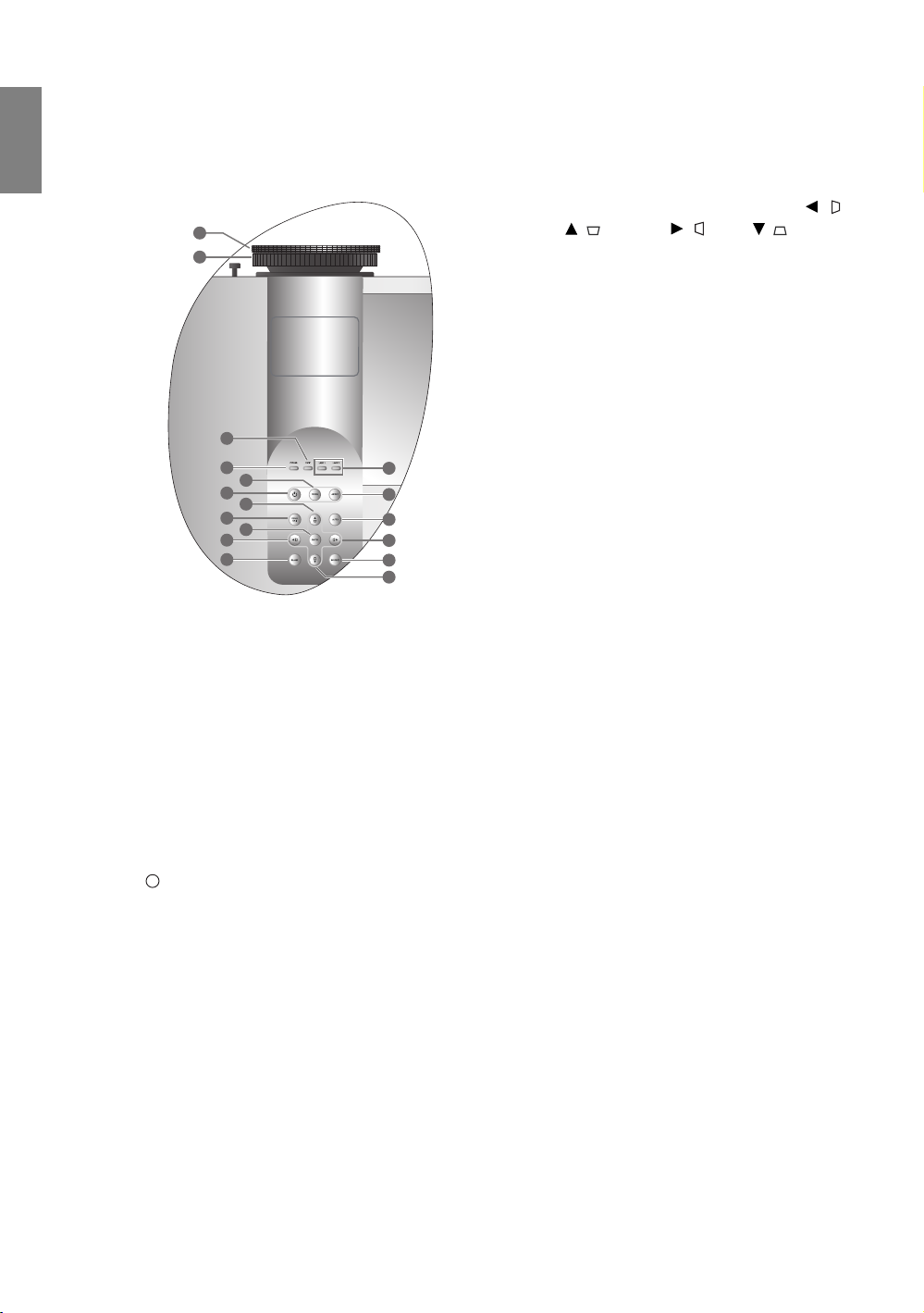
Русский
I
I
Элементы управления и функции
Панель управления
7. Кнопки со стрелками/Keystone (влево /,
1
2
3
4
5
6
7
8
9
7
10
11
12
13
7
14
7
1. Кольцо фокусировки
Регулирует фокусное расстояние объектива
для проецируемого изображения.
2. Регулятор масштаба
Регулирует размер изображения.
3. Сигнальная лампа температуры TEMP
Загорается при перегреве проектора.
4. Индикатор питания POWER
Горит или мигает во время работы проектора.
5. MODE (Режим)
Последовательно выбирает стандартную
настройку изображения для каждого входа.
6. POWER (Питание)
Выполняет те же действия, что и POWER
(Питание) на пульте ДУ.
Переключает проектор между режимами
ожидания и включения.
вверх / , вправо /, вниз /)
Перемещает пункты текущего экранного меню
(OSD) в направлении нажатой стрелки в то
время, когда экранное меню активно.
Ручная коррекция искажений изображения
врезультате проекции под углом.
8. MENU/EXIT (Меню/Выход)
Включение\выключение экранного меню
управления (OSD).
Возврат в предыдущее экранное меню (OSD),
выход и сохранение любых изменений,
выполненных с помощью экранного меню
(OSD).
9. ENTER
Активизация выбранного пункта экранного
меню.
10. BLANK (Пустой экран)
Используется для отключения изображения на
экране.
11. LAMP индикатор 1, 2
Горит или мигает в случае нарушения
нормальной работы лампы.
12. ASPECT (Формат)
Выбор формата изображения.
13. AUTO (АВТО)
Автоматически выбирает оптимальные
параметры изображения.
14. ИСТОЧНИК
Выполняет те же функции, что и кнопки
выбора источника
(HDMI, VIDEO, S-VIDEO,
Компонент 1, Компонент 2, ПК) на пульте
дистанционного управления.
Последовательное переключение между
источниками входа.
10
Обзор
Page 11
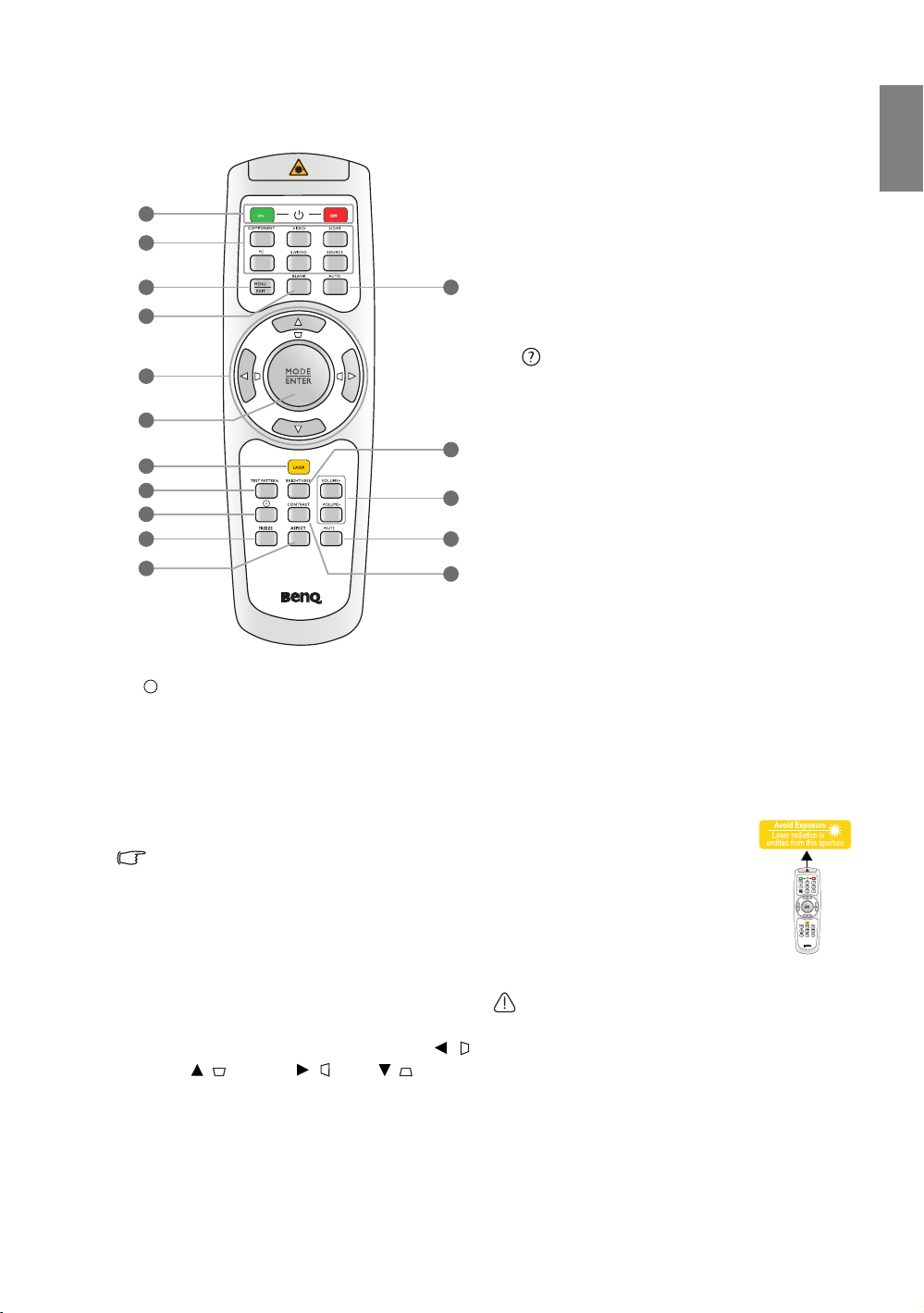
Пульт ДУ
I
I
1
2
3
4
5
6
7
8
9
10
11
1. ON (Вкл.)/OFF (Выкл.)
Переключает проектор между режимами
ожидания и включения.
2. Кнопки выбора источника сигнала
(COMPONENT, VIDEO, S-VIDEO, HDMI,
ПК, ИСТОЧНИК)
Выберите источник входного сигнала для
отображения.
Кнопка COMPONENT переключает Компонент
1 и Компонент 2.
3. MENU/EXIT (Меню/Выход)
Включает экранное меню управления. Переход
к предыдущему экранному меню и выход
с сохранением настроек меню.
4. BLANK (Пустой экран)
Используется для отключения изображения на
экране.
5. Кнопки со стрелками/Keystone (влево /,
вверх / , вправо /, вниз /)
Перемещает пункты текущего экранного меню
(OSD) в направлении нажатой стрелки в то
время, когда экранное меню активно.
коррекция искажений изображения
Ручная
врезультате проекции под углом.
12
13
14
15
16
6. MODE (Режим)/ENTER
Последовательно выбирает стандартную
настройку изображения для каждого входа.
Активизация выбранного пункта экранного
меню.
7. LASER (Лазер)
Лазерная указка для проведения презентаций.
8. TEST PATTERN (ТЕСТОВЫЙ ОБРАЗЕЦ)
Показывает тестовый шаблон.
9.
Включает функцию FAQ (Часто задаваемые
вопросы).
10. FREEZE (Стоп-кадр)
Останавливает проецируемое изображение.
11. ASPECT (Формат)
Выбор формата изображения.
12. AUTO (АВТО
)
Автоматически выбирает оптимальные
параметры изображения.
13. BRIGHTNESS (Яркость)
Используется для регулировки яркости.
14. VOLUME+ (Увеличение громкости)/
VOLUME- (Уменьшение громкости)
Регулирует громкость звука.
15. MUTE (Отключение звука)
Используется для включения и выключения
воспроизведения звука.
16. CONTRAST (Контрастность)
Используется для регулировки контрастности.
Функции лазерной указки (LASER (Лазер))
Лазерная указка используется при
проведении презентаций. При
нажатии загорается красным светом.
Лазерная указка - это не игрушка.
Родители должны помнить об
опасности энергии лазерного луча
и хранить указку в недоступном для
детей месте.
Запрещается смотреть в окно излучения
лазера и направлять лазерный луч на себя
и других людей. Прежде чем начать
пользоваться пультом ДУ, прочтите
предупреждения на его задней стороне.
Русский
Обзор
11
Page 12
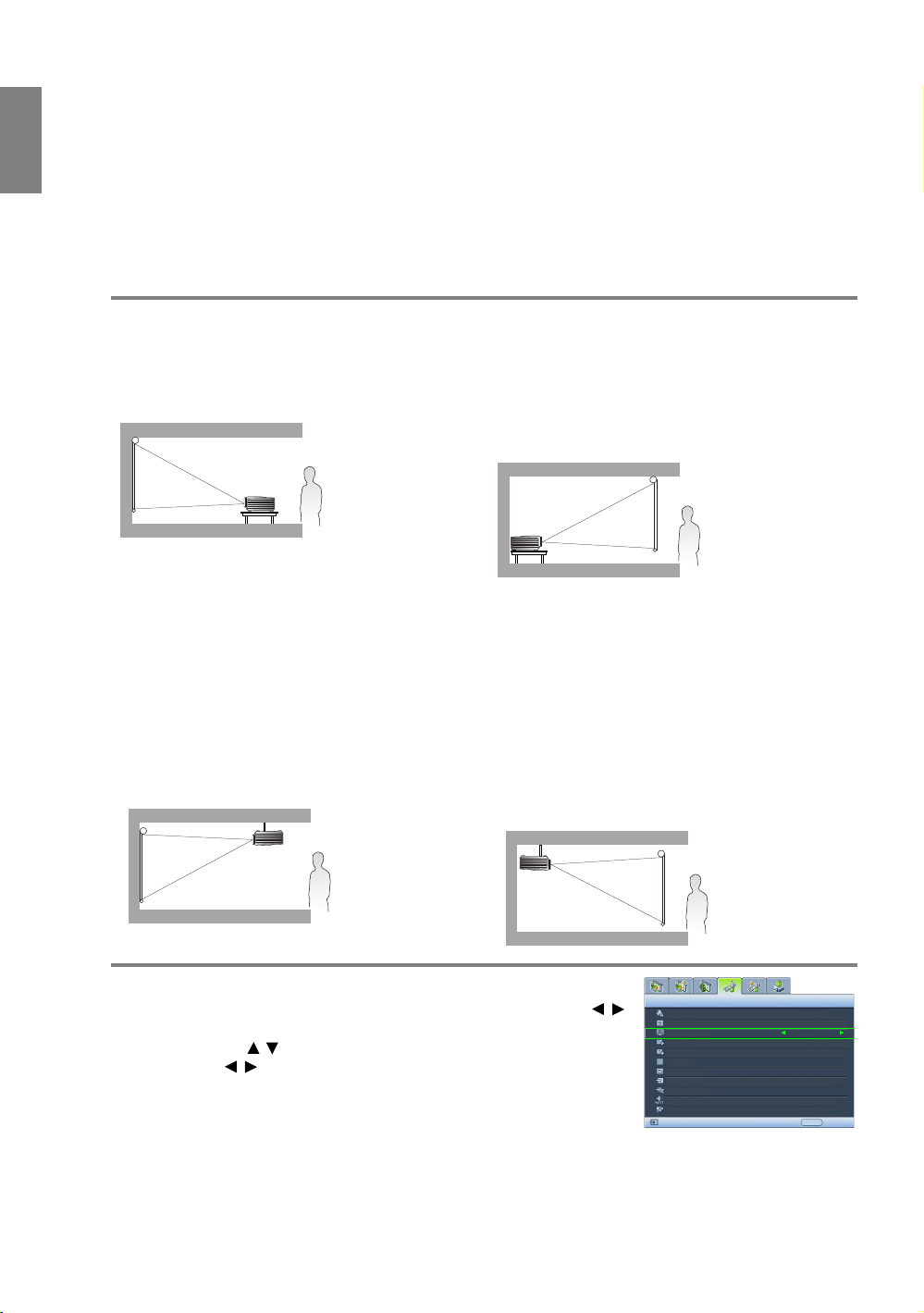
Русский
Язык
Начальный экран
Положение проектора
Автоотключение
Таймер сна
Цвет фона
Настройки меню
Вх. источник
Настройки системы
S-Video
Русский
BenQ
Быстрый автопоиск
EXIT Назад
Отключено
Отключено
Синий
Выкл.
Внизу спереди
Субтитры (СТ)
Вывод в режиме ожид. Монитора
Выкл.
Расположение проектора
Выбор местоположения
Проектор рассчитан на установку в одном из следующих четырех положений.
Выбор положения при установке зависит от конкретного помещения и предпочтений пользователя.
Следует учитывать размер и расположение экрана, местоположение подходящей сетевой розетки,
атакже расположение остального оборудования и расстояние от него до проектора.
1. Внизу спереди:
Проектор располагается на полу или на столе
перед экраном. Это наиболее распространенный
способ расположения, обеспечивающий быстроту
установки и мобильность.
2. Сверху спереди
:
При данном способе расположения проектор
подвешивается в перевернутом положении под
потолком перед экраном.
Для монтажа проектора под потолком необходимо
приобрести у поставщика комплект BenQ для
потолочного монтажа.
*После включения проектора установите
настройку Сверху спереди.
3. Внизу сзади:
Проектор располагается на столе сзади экрана.
Для установки в этом положении требуется
специальный экран для проецирования сзади.
*После включения проектора установите
настройку Внизу сзади.
4. Сверху сзади:
При данном способе расположения проектор
подвешивается в перевернутом положении под
потолком за экраном.
установки в этом положении требуется
Для
специальный экран для проецирования сзади
икомплект для потолочного монтажа
производства BenQ.
*После включения проектора установите
настройку Сверху сзади.
12
*Для программной настройки положения проектора:
1. Нажмите кнопку MENU/EXIT (Меню/Выход), а затем нажимайте кнопки /
до тех пор, пока не будет выбрано меню Настройки системы.
2. Нажмите кнопку / для выбора пункта Положение проектора
и нажимайте / до тех пор, пока не будет выбрано нужное положение.
Расположение проектора
Page 13
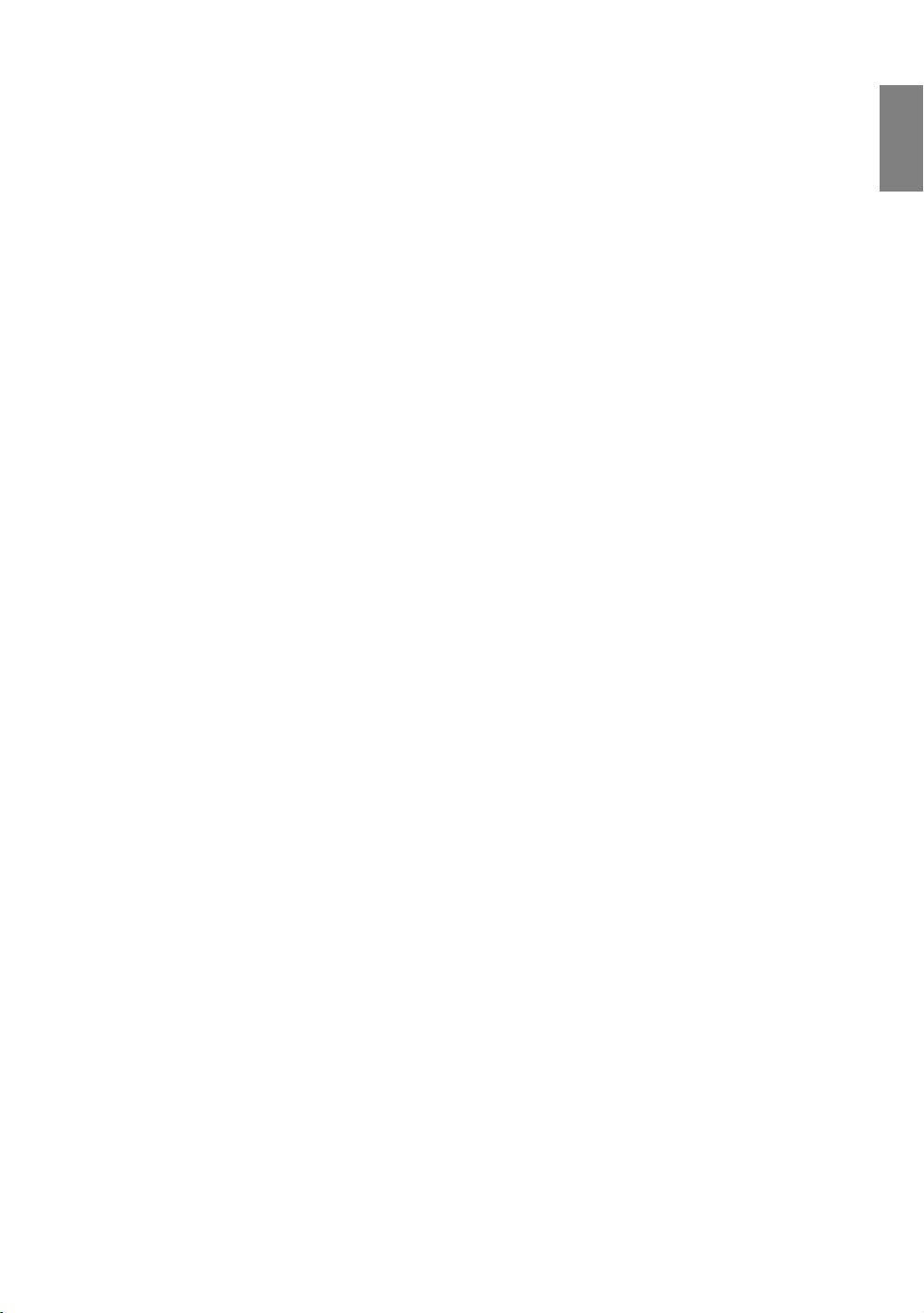
Выбор размера проецируемого изображения
Размер проецируемого изображения зависит от расстояния между объективом проектора и экраном,
настройки масштабирования и видеоформата.
В этом проекторе есть подвижные линзы. Подробнее см. "Смещение проекционных линз" на стр.16.
Вы можете посмотреть схемы на страницах 14 и 15 для значения вертикального смещения в таблице
сразмерами, которые измерены при полном смещении линз вверх
Если вы используете 120-дюймовый экран с форматом изображения 4:3 см. "Формат изображения на
экране 4:3 и проецируемое изображение 4:3". Среднее расстояние проецирования - 494 см.
Если у вас экран с форматом изображения 16:9, а измеренное расстояние проецирования 4.5 м (450 см),
см. "Формат изображения на экране 16:9 и проецируемое изображение 16:9". Ближайшее значение
находится вколонке "Среднее значение
нужен экран в 100-дюймов.
Проверка минимального и максимального расстояния проектора в этих колонках "Расстояние
проецирования <D> [см]" на стр.14 указывает, что измеренное расстояние 4,5 м также подходит для
экрана размером 90 и 110 дюймов. С помощью регулятора масштаба проектор можно отрегулировать для
работы с
для экранов разных размеров значения вертикального смещения также будут различны.
При установке проектора в другое положение (отличающееся от рекомендуемого) потребуется
установить соответствующий угол наклона вверх или вниз для того, чтобы сцентрировать изображение
на экране. В таких случаях может происходить искажение
функцию коррекции трапецеидальности. Подробнее см. "Коррекция искажения изображения" на стр.26.
различными размерами экранов на заданном расстоянии проецирования. Следует помнить, что
" - 449 см. Посмотрев значения в этом ряду, вы найдете, что
или вниз.
изображения. При искажении используйте
Русский
Расположение проектора
13
Page 14
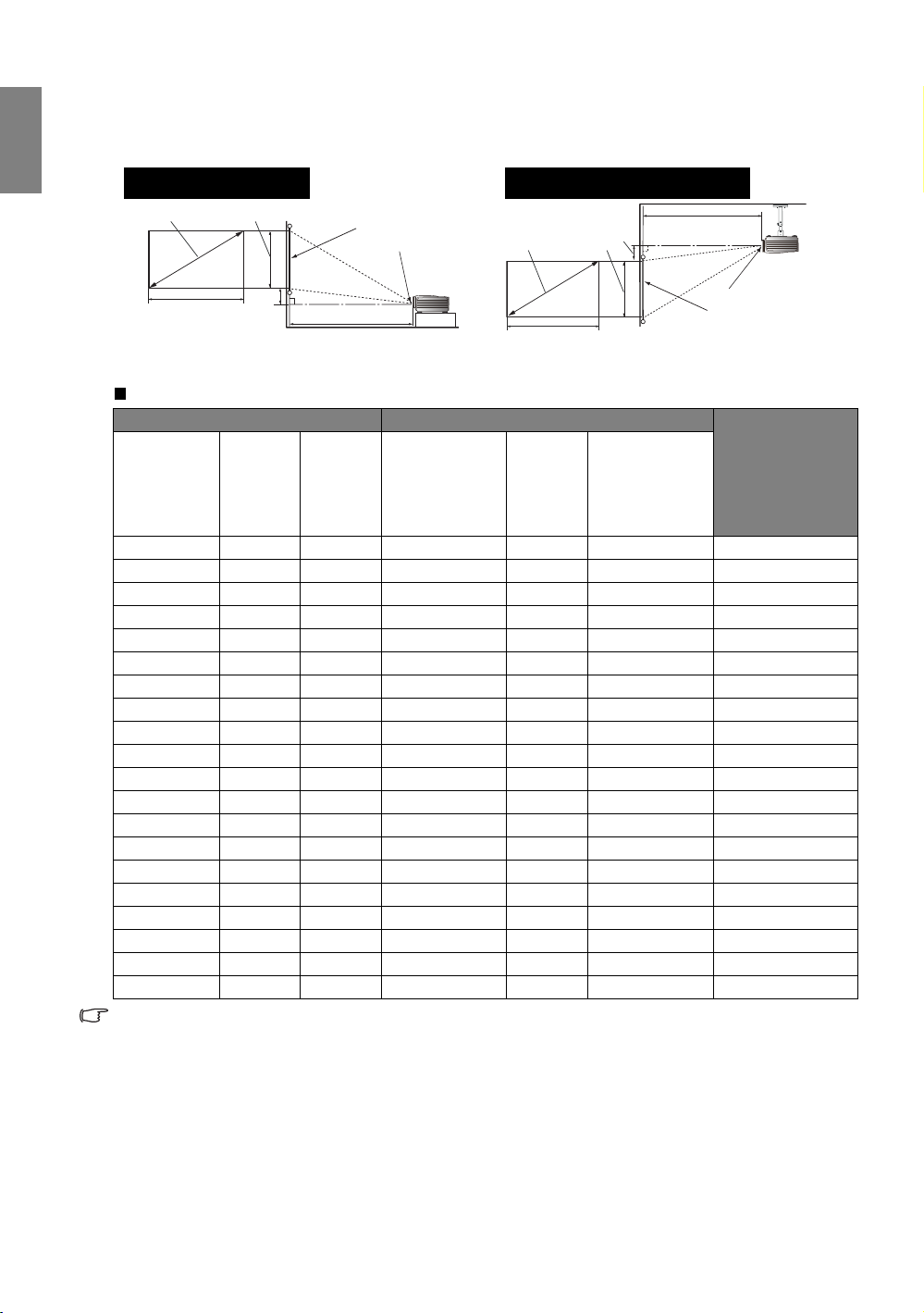
Русский
Уст ано вка на полу
<F>: Экран <G>: Центр объектива
Уст ано вка под потолком
<F>: Экран <G>: Центр объектива
Размеры проецируемого изображения
Установка для формата изображения 16:9
<A>
<C>
<B>
<E>
<F>
<D>
<G>
<A>
<C>
<B>
<E>
<D>
<G>
<F>
Формат изображения на экране 16:9 и проецируемое изображение 16:9
Размеры экрана Расстояние проецирования <D> [см]
Диагональ
<A>
[дюймы
(мм)]
30 (762) 37 66 108 135 162 4,7
40 (1016) 50 89 144 180 215 6
50 (1270) 62 111 180 224 269 8
60 (1524) 75 133 215 269 323 9
70 (1778) 87 155 251 314 377 11
80 (2032) 100 177 287 359 431 12
90 (2286) 112 199 323 404 485 14
100 (2540) 125 221 359 449 539 16
110 (2794) 137 243 495 494 592 17
120 (3048) 149 266 431 539 646 19
130 (3302) 162 288 467 583 700 20
140 (3556) 174 310 503 628 754 22
150 (3810) 187 332 539 673 808 23
160 (4064) 199 354 575 718 862 25
170 (4318) 212 376 610 763 916 26
180 (4572) 224 398 646 808 969 28
190 (4826) 237 421 682 853 1023 30
200 (5080) 249 443 718 898 1077 31
250 (6350) 311 553 898 1122 1346 39
300 (7620) 374 664 1077 1346 1616 47
Вышеуказанные значения приблизительные и могут слегка отличаться от действительных
измерений. В списке представлены рекомендованные размеры экрана. Если в таблице нет размера
экрана, обратитесь за помощью к продавцу.
Высота
<B>
[см]
Ширина
<C>
[см]
Мин.
расстояние
(смакс.
масштабом
изображения)
Среднее
значение
Макс.
расстояние
(смин.
увеличением)
Самое нижнее /
высшее
положение линз
<E> [см]
14
Расположение проектора
Page 15

Установка для формата изображения 4:3
Уст ано вка на полу
<F>: Экран <G>: Центр объектива
Уст ано вка под потолком
<F>: Экран <G>: Центр объектива
На рисунках и в таблице ниже представлены те пользователи, у которых уже есть экраны с форматом
изображения 4:3 или которые собираются купить экраны с форматом изображения 4:3 для просмотра
проецируемых изображения с формате 4:3.
Русский
<A>
<C>
Формат изображения на экране 4:3 и проецируемое изображение 4:3
Размеры экрана Расстояние проецирования <D> [см]
Диагональ
<A>
[дюймы
(мм)]
30 (762) 46 61 99 124 148 4,3 34,3
40 (1016) 61 81 132 165 198 5,7 45,7
50 (1270) 76 102 165 206 247 7,1 57,2
60 (1524) 91 122 198 247 297 8,6 68,6
70 (1778) 107 142 231 288 346 10,0 80,0
80 (2032) 122 163 264 330 395 11,4 91,4
90 (2286) 137 183 297 371 445 12,9 102,9
100 (2540) 152 203 330 412 494 14,3 114,3
110 (2794) 168 224 363 453 544 15,7 125,7
120 (3048) 183 244 395 494 593 17,1 137,2
130 (3302) 198 264 428 536 643 18,6 148,6
140 (3556) 213 284 461 577 692 20,0 160,0
150 (3810) 229 305 494 618 742 21,4 171,5
160 (4064) 244 325 527 659 791 22,9 182,9
170 (4318) 259 345 560 700 840 24,3 194,3
180 (4572) 274 366 593 742 890 25,7 205,7
190 (4826) 290 386 626 783 939 27,1 217,2
200 (5080) 305 406 659 824 989 28,6 228,6
250 (6350) 381 508 824 1030 1236 35,7 285,8
300 (7620) 457 610 989 1236 1483 42,9 342,9
Вышеуказанные значения приблизительные и могут слегка отличаться от действительных
измерений. В списке представлены рекомендованные размеры экрана. Если в таблице нет размера
экрана, обратитесь за помощью к продавцу.
Высота
<B>
[см]
<B>
<E>
Ширина
<C>
[см]
<F>
<G>
<D>
Мин.
расстояние
(смакс.
масштабом
изображения)
<A>
Среднее
значение
<E>
<C>
Макс.
расстояние
(смин.
увеличением)
<B>
<D>
<F>
Самое
нижнее /
высшее
положение
линз <E>
[см]
<G>
Высота
изображения
<H>
[см]
Расположение проектора
15
Page 16
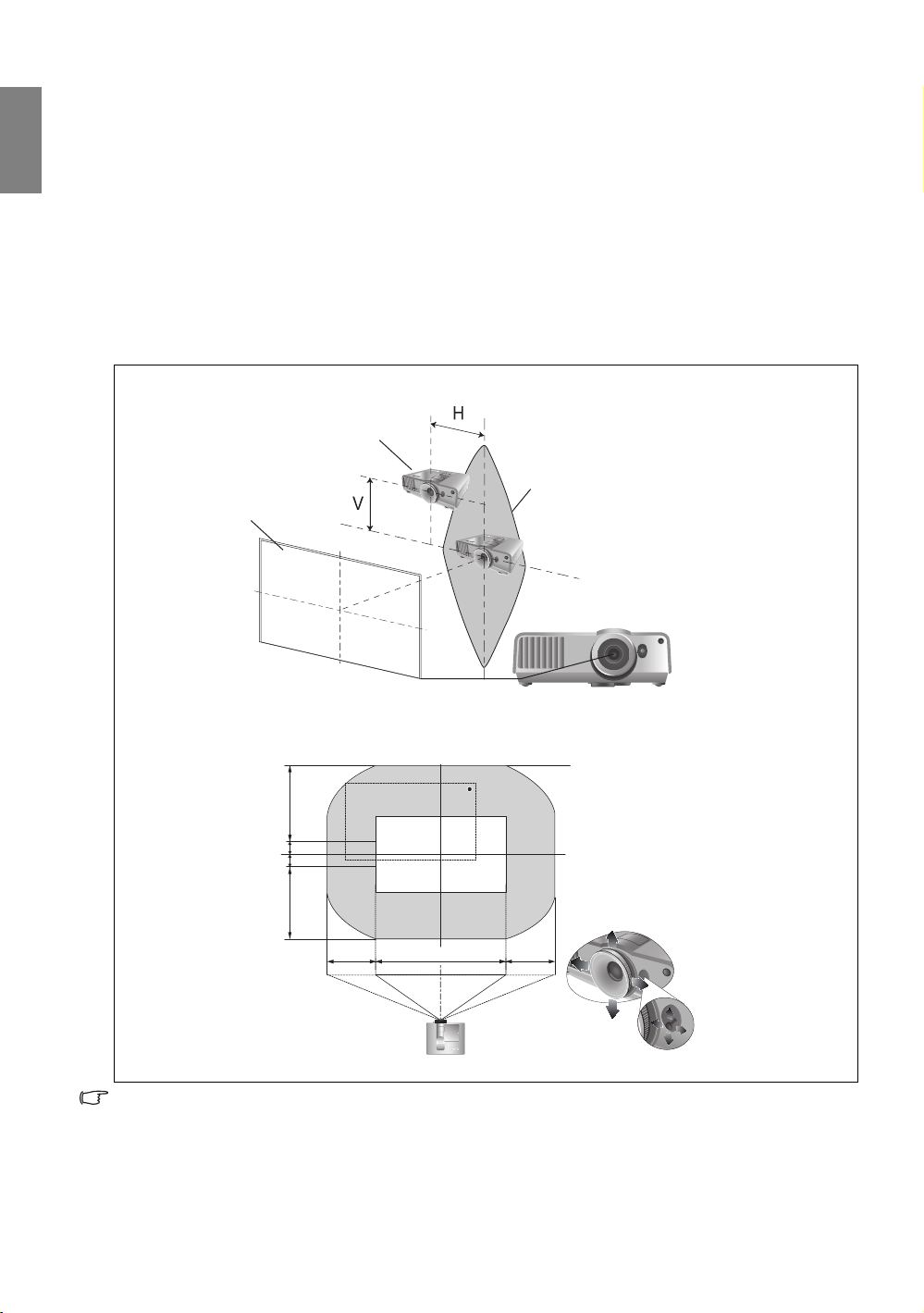
Русский
Экран
Диапазон
размещения
Центр объектива
Проектор
-100%
100%
-25%
25%
41.3% 41.3%
Смещение проекционных линз
Управление смещением линз предоставляет гибкость для установки вашего проектора. Это позволяет
разместить проектор не по центру экрана.
Смещение линз выражается в процентах от высоты или ширины проецируемого изображения. Оно
измеряется как смещение от вертикального или горизонтального центра проецируемого изображения.
Вы можете использовать ручку для смещения проекционных линз в любом направлении в
диапазоне в зависимости от нужного положения изображения.
Для того, чтобы воспользоваться ручкой смещения линз:
1. Освободите ручку, повернув ее против часовой стрелки.
2. Перемещайте ручку для того, чтобы отрегулировать положение проецируемого изображения.
3. Зафиксируйте ручку, повернув ее по часовой стрелке.
• Когда зафиксировано положение экрана
допустимом
• Когда зафиксировано положение проектора
• Не перетягивайте ручку.
• Настройка смещения линзы не приводит к ухудшению качества изображения. В маловероятных
случаях, когда возникает искажение изображения, см. "Настройка проецируемого изображения"
на стр.25.
16
Расположение проектора
Page 17
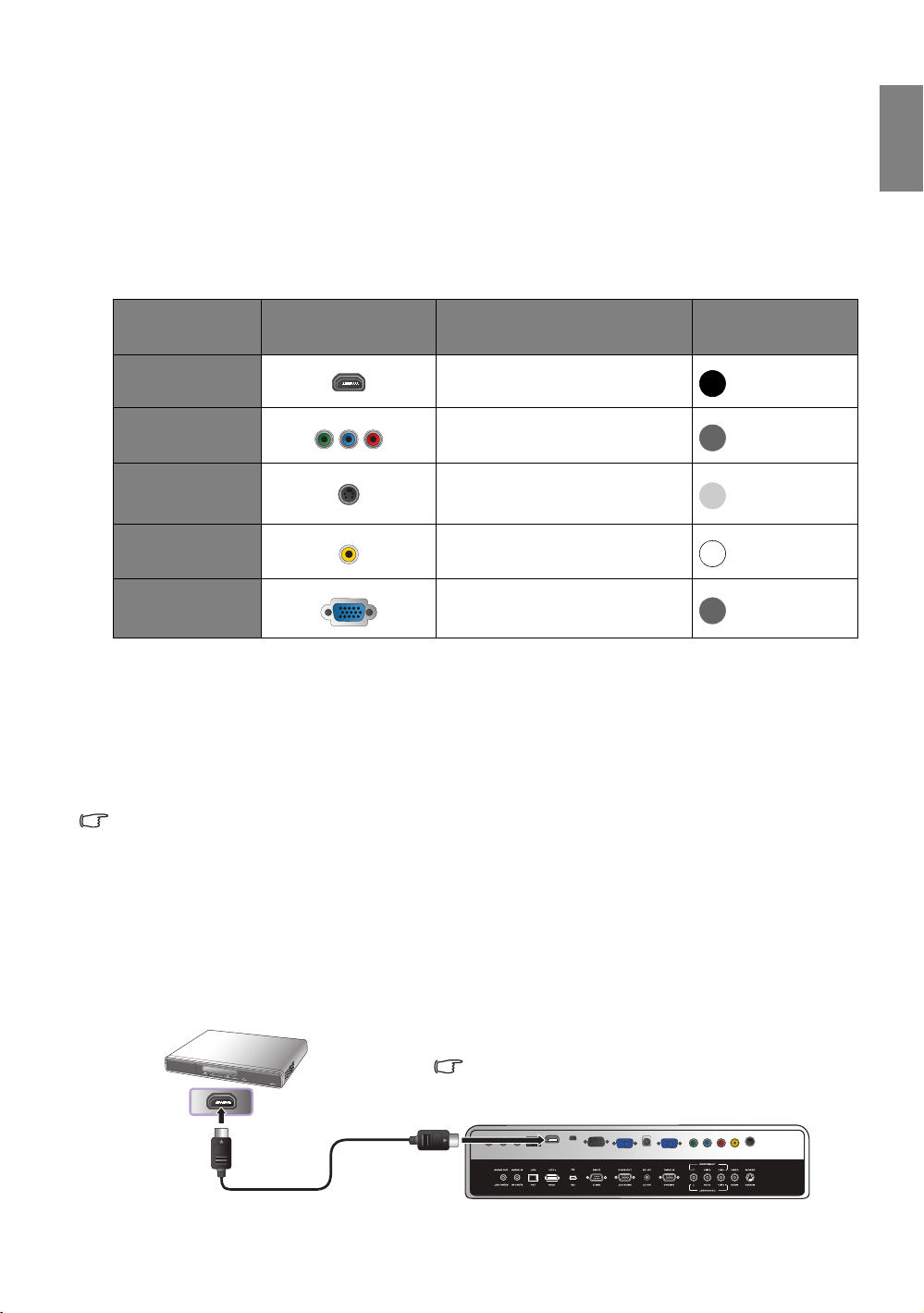
Подключение видеооборудования
Кабель HDMI
HDMI устройство: DVD плеер, цифровой
тюнер, и т.п.
Чтобы убедиться в том, что вы выбрали
нужный источник входа для HDMI сигнала,
см. "Настройки HDMI" на стр.49 for details.
Вы можете подключить к проектору любое видео оборудование, такое как видеомагнитофон, DVD плеер,
цифровой тюнер, кабельный или спутниковый ресивер, игровую приставку или цифровую камеру.
Вы также можете подключить его к настольному компьютеру или ноутбуку системы ПК или Apple
Macintosh. Проектор требуется подключать к источнику видеосигнала только одним из описанных выше
способов; тем не менее,
Наиболее вероятно, что выбранный способ подключения будет зависеть от наличия соответствующих
разъемов на стороне проектора и на стороне источника видеосигнала (см. ниже):
все способы подключения обеспечивают различное качество видеосигнала.
Русский
Название
разъема
HDMI
Компонентное
видео
S-Video
Видео
PC (D-SUB)
Внешний вид
разъема
Обозначение
"Подключение устройств HDMI"
на стр.17
"Подключение устройств
компонентного видео" на стр.18
"Подключение S-Video или
видеоустройств" на стр.18
"Подключение S-Video или
видеоустройств" на стр.18
"Подключение компьютера" на
стр.19
Качество
изображения
Оптимальное
Очень хорошее
Хорошее
Нормальное
Очень хорошее
Подготовка
При подключении источника сигнала к проектору обеспечьте выполнение следующих условий:
1. Перед выполнением любых подключений обязательно выключите все оборудование.
2. Используйте только те кабели, что подходят для конкретного источника и имеющие
соответствующие разъемы.
3. Убедитесь в том, что все кабельные разъемы плотно входят в гнезда оборудования.
Обратите внимание на то, что все кабели, показанные на схемах подключения ниже могут не
входить в комплектацию к проектору (Подробнее см. "Комплект поставки" на стр.6 ). Они доступны
для приобретения в магазинах электронных товаров.
Подключение устройств HDMI
(мультимедиа-интерфейс высокой четкости). Он поддерживает передачу несжатых видеоданных между
совместимыми устройствами, такими как DTV-тюнеры, DVD-проигрыватели, и воспроизведение по
одному единственному кабелю и обеспечивает высокое качество цифрового изображения. Для
подключения проектора к устройствам HDMI необходимо использовать кабель HDMI.
Подключение видеооборудования
17
Page 18
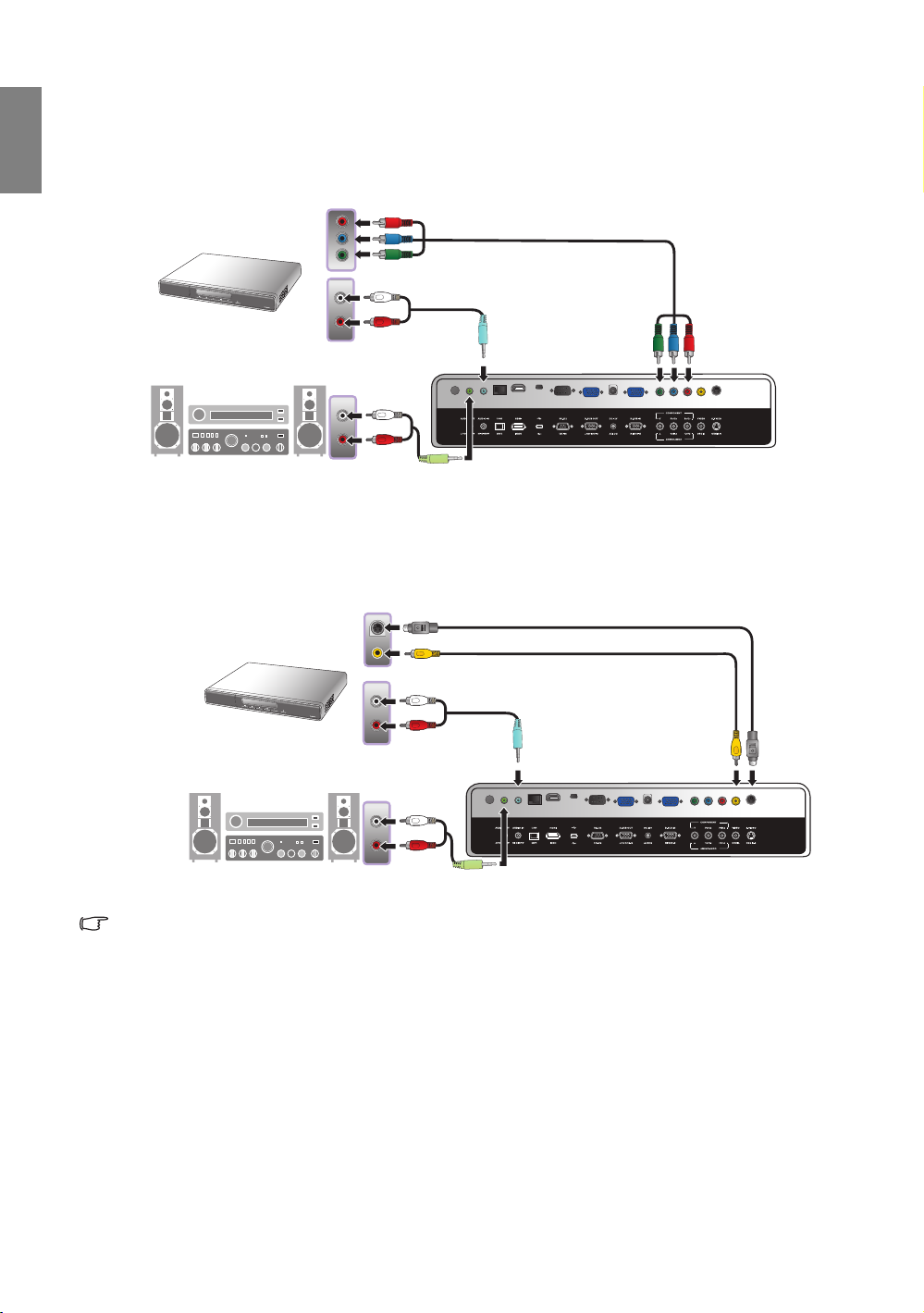
Русский
АВ оборудование: DVD
плеер, цифровой тюнер,
и т.п.
Кабель компонентного
видео
Динамики
Аудиокабель
Аудиокабель
Кабель S-Video
Кабель видео
или
АВ оборудование
Динамики
Аудиокабель
Аудиокабель
Подключение устройств компонентного видео
Убедите сь в том, что цвет кабелей и разъемов совпадает. Для подключения видеовыходам устройств
предлагается разъемы компонентного видео RCA типа. Подключение ауди о показано только
в информационных целях. Вы также можете подключить отдельный аудио кабель к подходящему
аудиоусилителю.
Подключение S-Video или видеоустройств
Вам нужно только подключить кабель S-Video или композитного видео от одного устройства, но никак
не два сразу. Подключение аудио показано только в информационных целях. Вы также можете
подключить отдельный ауди о кабель к подходящему аудиоусилителю.
• Если проектор уже подключен через компонентный видеовход к данному источнику
видеосигнала, оснащенному видеовыходом, снова подключать устройство через вход S-Video
или композитного видео не требуется, поскольку при этом способе подключения образуется
лишнее соединение с более низким качеством видеосигнала. Подключение необходимо
выполнять с помощью кабеля композитного видео только в том случае, если источник
видеосигнала не поддерживает ни компонентное видео, ни S-Video (как, например, некоторые
аналоговые видеокамеры).
• Если после включения проектора и выбора соответствующего источника видеосигнала
воспроизведение видео не происходит, проверьте включение и исправность источника сигнала.
Кроме того, проверьте правильность подключения кабелей видеосигнала.
18
Подключение видеооборудования
Page 19

Подключение компьютера
Кабель VGA
Портативный или
настольный компьютер
Аудиокабель
Динамики
Аудиокабель
Кабель подключения
VGA к DVI
Кабель VGA
или
Подключите проектор к компьютеру с помощью VGA кабеля.
В большинстве портативных компьютеров не предусмотрено автоматическое включение внешних
видеопортов при подключении проектора. Обычно включение/выключение внешнего дисплея
осуществляется с помощью комбинации кнопок FN + F3 или CRT/LCD. Найдите на портативном
компьютере функциональную клавишу CRT/LCD или функциональную клавишу с символом
монитора. Нажмите одновременно клавишу Fn и соответствующую функциональную клавишу.
Сведения о комбинациях клавиш
' см. в инструкции к портативному компьютеру'.
Подключение монитора
Если вы хотите посмотреть презентацию крупным планом на мониторе и на экране, и ваш проектор
оснащен разъемом MONITOR OUT (Выходной разъем монитора), подключите выходной разъем
MONITOR OUT (Выходной разъем монитора) на проекторе к проектору.
Русский
• MONITOR OUT (Выходной разъем монитора)функционирует только в том случае, если в гнездо
• Чтобы воспользоваться этим методом подключения, когда проектор находится в режиме
ПК подключен соответствующий входной кабель сигнала формата D-Sub.
ожидания, необходимо включить функцию Вывод в режиме ожид. Монитора вменю
Расширенная настройка. Подробнее см. "Вывод в режиме ожид. Монитора" на стр.48
Подключение видеооборудования
.
19
Page 20

Русский
I
I
I
I
I
I
Использование проектора
Подготовка
1. Подключите и включите все подключенное оборудование.
2. Если оно уже подключено, подключите входящий
в комплектацию сетевой кабель к входу AC на задней панели
проектора.
3. Подключите сетевой кабель к розетке сети и включите
рубильник.
Во избежание несчастных случаев, таких как поражение
электрическим током или пожар, используйте оригинальные
дополнительные принадлежности (например, шнур питания)
только для данного устройства.
Включение проектора
Выполните следующие операции.
1. Убедитесь в том, что после того, как устройство включено,
индикатор питания (Power) горит оранжевым светом.
2. Для включения проектора нажмите кнопку POWER (Питание) ( )
на проекторе или ON (Вкл.) на пульте ДУ. После того, как
загорится световой индикатор, будет подан звуковой сигнал
включения питания.
Чтобы включить звук, см. "
питания" на стр.36.
3. Вентиляторы начнут работать и на экране на несколько секунд, пока проектор разогревается,
появится картинка запуска.
Во время разогрева проектор не будет реагировать ни на какие команды.
Отключение функции Звук вкл./выкл.
4. При первом включении проектора необходимо выбрать язык экранного меню с помощью инструкций
на экране.
5. При получении запроса на ввод пароля введите шестизначный пароль с помощью кнопок
перемещения. Подробнее см. "Использование функции защиты паролем" на стр.23.
6. Нажмите одну из кнопок Источник на пульте ДУ или нажимайте ИСТОЧНИК на проекторе
пор, пока не выберите нужный сигнал. Подробнее см. "Выбор источника сигнала" на стр.21.
7. Если горизонтальная частота сигнала входа превышает диапазон проектора, на экране появится
сообщение "No Signal" ("Нет сигнала"). Это сообщение будет оставаться на экране до тех пор, пока
источник сигнала не будет изменен на соответствующий.
При попытке перезапустить проектор вентилятор может работать несколько минут для охлаждения.
Снова нажмите кнопку Power (Питание), чтобы включить проектор после того, как вентиляторы
остановятся, и индикатор питания станет оранжевого цвета.
20
Использование проектора
до тех
Page 21

Выбор источника сигнала
Язык
Начальный экран
Положение проектора
Автоотключение
Таймер сна
Цвет фона
Настройки меню
Вх. источник
Настройки системы
S-Video
Русский
BenQ
Быстрый автопоиск
EXIT Назад
Отключено
Отключено
Синий
Вкл.
Внизу спереди
ENTER
ПРИМЕЧАНИЕ:
Во время
автоматического
поиска
действующего
источника сигнала
проектор
последовательно
ищет сигналы
сверху до низу по
строке выбора
источника сигнала.
HDMI
Видео
S-Video
Компонент 1
Компонент 2
ПК
Субтитры (СТ)
Вывод в режиме ожид. Монитора
Выкл.
Проектор можно одновременно подключать к нескольким
устройствам. При первом включении проектора будет произведена
попытка подключить источник сигнала, который использовался перед
последним выключением проектора.
Для выбора источника видео:
• Используя пульт ДУ или проектор
Нажмите одну из кнопок Источник на пульте ДУ или нажимайте
ИСТОЧНИК на проекторе до тех пор, пока не выберите нужный
сигнал.
• Экранное меню
1. Нажмите кнопку MENU/EXIT (Меню/Выход), а затем
нажимайте кнопки / до тех пор, пока не будет выбрано меню
Настройки системы.
2. Нажмите , чтобы выделить Вх. источник, а затем нажмите
ENTER. Отобразится строка выбора источника.
3. Последовательно нажимайте / до тех пор, пока не будет
выбран нужный сигнал, а затем нажмите ENTER.
После того,
нескольких секунд будет отображаться информация о выбранном
источнике сигнала. Если к проектору подключено несколько
видов оборудования вы можете снова вернуться к строке выбора
источника для того, чтобы найти другой сигнал.
• Если хотите, чтобы проектор автоматически выполнил поиск
сигналов, выберите Вкл. в меню
Быстрый автопоиск.
• Если хотите использовать функцию PIP, см. "Одновременное отображение нескольких источников
сигнала" на стр.41.
как сигнал будет найден, на экране в течение
Настройки системы >
Русский
Изменение цветового пространства
В том маловероятном случае, если при подключении проектора к проигрывателю DVD через вход HDMI
проектора цвета отображаются неправильно, установите для цветового пространства значение YUV.
1. Нажмите кнопку MENU/EXIT (Меню/Выход), а затем нажимайте кнопки / до тех пор, пока не
будет выбрано меню Дисплей.
2. Нажмите , чтобы выделить Передача цветового пространства а затем нажмите
выделить нужное цветовое пространство.
Данная функция доступна только при использовании порта входа HDMI.
Использование проектора
/, чтобы
21
Page 22

Русский
Режим изображения
Загрузка настроек с
Яркость
Контрастность
Оттенок
Резкость
Сброс настроек изобр.
Переимен. польз. режима
Меню Изобр.--Базовый
+ 3
S-Video
Кино
EXIT Назад
Тек ущий источник
входного сигнала
Значок главного
меню
Главное меню
Подменю
Выделение
Для возврата на
предыдущую страницу
или для выхода
нажмите кнопку EXIT.
Состояние
+ 50
+ 50
+ 50
0
Цвет
Режим изображения
Загрузка настроек с
Яркость
Контрастность
Оттенок
Резкость
Сброс настроек изобр.
Переимен. польз. режима
Меню Изобр.--Базовый
S-Video
Кино
EXIT Назад
Цвет
+ 3
+ 50
+ 50
+ 50
0
Язык
Начальный экран
Положение проектора
Автоотключение
Таймер сна
Цвет фона
Настройки меню
Вх. источник
Настройки системы
S-Video
Русский
BenQ
Быстрый автопоиск
EXIT Назад
Отключено
Отключено
Синий
Выкл.
Внизу спереди
Субтитры (СТ)
Вывод в режиме ожид. Монитора
Выкл.
Язык
Начальный экран
Положение проектора
Автоотключение
Таймер сна
Цвет фона
Настройки меню
Вх. источник
Настройки системы
S-Video
Русский
BenQ
Быстрый автопоиск
EXIT Назад
Отключено
Отключено
Синий
Выкл.
Внизу спереди
Субтитры (СТ)
Вывод в режиме ожид. Монитора
Выкл.
Порядок работы с меню
Проектор оснащен системой экранных меню для выполнения различных настроек и регулировок.
Ниже приводится краткий обзор экранного меню.
Чтобы воспользоваться экранными меню, необходимо сначала выбрать нужный язык.
22
1. Нажмите MENU/EXIT (Меню/Выход), чтобы
включить экранное меню.
3. Нажмите кнопку для выбора пункта
Язык, а затем выберите нужный язык
спомощью кнопки /.
2. Воспользуйтесь кнопкой / для выбора меню
Настройки системы.
4. Для выхода с сохранением настроек
дважды * нажмите кнопку MENU/EXIT
(Меню/Выход).
*При первом нажатии выполняется возврат
в главное меню, при втором - закрытие
экранного меню.
Защита проектора
Использование троса безопасности с замком
Во избежание хищения необходимо устанавливать проектор в безопасном месте. Кроме того, для защиты
проектора можно приобрести замок Kensington. На проекторе вы можете найти слот для
Кенсингтонского замка. Подробнее см. пункт 5 на стр. 9.
Трос безопасности с замком Kensington обычно представляет собой замок с ключом. Инструкции по
эксплуатации можно найти в сопроводительной документации к
Использование проектора
замку.
Page 23

Использование функции защиты паролем
Настройки лампы
Настройки HDMI
Режим большой
Пароль
Сброс всех настроек
Расширенная настройка
EXIT Назад
S-Video
ENTER
Выкл.
Введите пароль
Пароль
Пароль
Изменить пароль
Вкл.
EXIT Очист.
EXIT Назад
Режим Эксперт
Скорость передачи
115200
Настройки звука
Настр. упр. по лок. сети
Вкл. при обнаруж. Сигнала Выкл.
Прямое включение питания Выкл.
В целях защиты доступа и предотвращения несанкционированного использования в проекторе
предусмотрена функция установки пароля. Пароль можно установить с помощью экранного меню.
После выбора пароля и активации данной функции для проектора устанавливается парольная защита.
Включение проектора производится только после ввода правильного пароля.
Если вы намерены использовать функцию защиты паролем, то следует предпринять меры по
сохранению пароля. Распечатайте данное руководство (при необходимости), запишите в нем
используемый пароль и положите руководство в надежное место для использования в будущем.
Установка пароля
После установки и активизации пароля включение проектора производится только после ввода
правильного пароля.
1. Нажмите кнопку MENU/EXIT (Меню/Выход), а затем нажимайте
кнопки / до тех пор, пока не будет выбрано меню Расширенная
настройка.
2. Нажмите , чтобы выделить Пароль, а затем нажмите ENTER.
На экране появится страница Пароль.
3. Выделите Пароль и с помощью кнопок / выберите Вкл..
На экране появится страница Введите пароль.
4. Как показано на рисунке,
) соответствуют 4 цифрам (1, 2, 3, 4). Ус т а н о ви т е нужный пароль
путем ввода шести символов с помощью кнопок со стрелками на
пульте ДУ или на проекторе.
Если эта функция используется впервые, введите пароль по
умолчанию (1, 1, 1, 1, 1, 1), шесть раз нажав на кнопку со стрелкой
.
После установки пароля экранное меню вернется на страницу
Пароль.
ВНИМАНИЕ: Во время ввода символы отображаются на экране
в виде звездочек. Запишите выбранный пароль в этом месте
руководства до ввода или сразу после ввода пароля на случай,
если вы его забудете.
Пароль: __ __ __ __ __ __
четыре кнопки со стрелками ( , , ,
Русский
5. Чтобы выйти из системы экранного меню, нажмите MENU/EXIT (Меню/Выход).
Если вы забыли пароль
Если включена функция парольной защиты, при каждом включении проектора выводится запрос на ввод
шестизначного пароля. В случае неправильного ввода пароля в течение трех секунд будет отображаться
сообщение об ошибке ввода пароля, и следующая страница Введите пароль. Можно повторить попытку,
указав другой шестизначный пароль, или, если вы не записали пароль в данном
помните его, можно воспользоваться процедурой восстановления пароля. Подробнее см. "Процедура
восстановления пароля" на стр.24.
При вводе неверного пароля 5 раз подряд проектор автоматически выключается.
руководстве ине
Использование проектора
23
Page 24

Русский
Запишите код получения и свяж
итесь с центром обслуживания
BenQ.
Код отзыва:
0 2 1 2
Вспомнить пароль
EXIT Назад
Пароль
Пароль
Изменить пароль
Выкл.
EXIT Назад
Процедура восстановления пароля
1. Убедитесь в том, что отображается информация Введите пароль.
Нажмите кнопку MODE (Режим). На экране проектора появится
закодированное число.
2. Запишите это число и выключите проектор.
3. Для раскодирования этого числа обратитесь в местный сервисный
центр BenQ. Для подтверждения права владения проектором может
потребоваться предоставление документа о его покупке.
Изменение пароля
1. Нажмите кнопку MENU/EXIT (Меню/Выход), а затем нажимайте кнопки / до тех пор, пока не
будет выбрано меню Расширенная настройка.
2. Нажмите /, чтобы выделить Пароль, а затем нажмите ENTER. На экране появится страница
Пароль.
3. Выделите Изменить пароль и нажмите ENTER. На экране появится страница Ввод текущего
пароля.
4. Введите текущий пароль.
При правильном вводе пароля появится сообщение "Введите новый пароль".
•
• Если пароль указан неправильно, в течение трех секунд будет отображаться сообщение об
ошибке ввода пароля, а затем появится сообщение "Введите новый пароль", после чего вы
сможете повторить попытку. Для отмены изменений или ввода другого пароля нажмите кнопку
MENU/EXIT (Меню/Выход).
5. Введите новый пароль.
ВНИМАНИЕ: Во время ввода символы отображаются на экране в виде звездочек. Запишите
выбранный пароль в этом месте руководства до ввода или сразу после ввода пароля на случай,
если вы его забудете.
Пароль: __ __ __ __ __ __
Храните данное руководство в надежном месте.
6. Повторно введите новый пароль для подтверждения.
7. Для проектора был успешно установлен новый пароль. Не забудьте ввести новый пароль
вследующий раз при запуске проектора.
8. Чтобы выйти из системы экранного меню, нажмите MENU/EXIT (Меню/Выход).
Отключение функции защиты паролем
Для отключения парольной защиты вернитесь в меню Расширенная
настройка > Пароль > Пароль. Выделите Пароль и выберите Выкл.
нажатием кнопки /. Появится сообщение "Введите пароль".
Введите текущий пароль.
• При правильном вводе пароля экранное меню возвращается на
страницу Пароль, при этом в строке Пароль отображается
"Выкл.". В следующий раз при включении проектора вам
потребуется вводить пароль.
• Если пароль указан неправильно, в течение трех секунд будет
отображаться сообщение об ошибке ввода пароля, а затем
появится сообщение "Введите новый пароль", после чего вы
сможете повторить попытку. Для отмены изменений или ввода
другого пароля нажмите кнопку MENU/EXIT (Меню/Выход).
Обратите внимание, что несмотря на то, что функция парольной защиты
отключена, необходимо сохранить старый пароль на тот случай, если
понадобится снова включить эту функцию - при этом потребуется
указать старый пароль.
24
Использование проектора
не
Page 25

Настройка проецируемого изображения
1. Отрегулируйте размер проецируемого
изображения с помощью регулятора
масштаба.
2. Затем сфокусируйте изображение вращая
кольцо фокусировки.
Настройка угла проецирования
Внизу проектора есть четыре регулируемых ножки. Их можно
использовать, если нужно поменять угол проецирования. Поворачивая
ножки на себя или от себя, выставите нужный угол проецирования.
Если экран и проектор расположены неперпендикулярно по
отношению друг к другу, проецируемое изображение будет
вертикально трапецеидально. Для коррекции этого искажения см.
раздел "Коррекция искажения изображения" на стр.26.
Автоматическая настройка изображения
В некоторых случаях может возникнуть необходимость оптимизации
качества изображения. Для этого нажмите AUTO (АВТО). В течение
3 секунд встроенная функция интеллектуальной автоматической
настройки выполнит перенастройку частоты и фазы синхронизации для
обеспечения наилучшего качества изображения.
В углу экрана в течение 3 секунд будут показаны сведения о текущем
источнике сигнала.
Данная функция доступна только при выбранном сигнале ПК
(аналоговый RGB).
Точная настройка размера и резкости изображения
Русский
Использование проектора
25
Page 26

Русский
Формат
Трапецеидальность
Положение
Настройка нераб.обл
PIP
Настройка ПК & компонента YPbPr
Дисплей
EXIT Назад
0
S-Video
ENTER
Трапецеидальность
2D трапецеидальное искажение
ENTER
EXIT Назад
Трапецеидальность
EXIT Назад
Анаморф.
10
Передача цветового пространства
RGB
Таймер пустого экрана
Отключено
Тестовы й образец
Две параллельных стороны
Параллельные стороны отсутствуют
Нажмите
/.
Нажмите
/.
Нажмите
/.
Нажмите
/.
Коррекция искажения изображения
Трапецеида льное искажение возникает в тех случаях, когда проектор не перпендикулярен экрану; при
этом проецируемое изображение имеет форму трапеции и может выглядеть следующим образом:
• Две стороны параллельны (левая и правая или верхняя и нижняя), однако с одной из сторон
изображение заметно шире.
• Параллельные стороны отсутствуют.
Чтобы вручную скорректировать изображение, необходимо выполнить
1. Отрегулируйте угол проецирования. Переместите проектор таким образом, чтобы он находился
напротив центра экрана, а нижний край объектива был совмещен с верхним или нижним краем
экрана.
2. Если устранить искажение или установить проектор в описанное выше положение не удает ся,
необходимо вручную скорректировать изображение.
• Используя пульт ДУ или проектор
i. Нажмите
одну из кнопок со стрелками (Arrow/Keystone ) (Влево
/, Вверх /, Вправо /, Вниз /) для отображения
страницы Трапецеидальность.
ii. Дальнейшие действия см. на шаге iv.
• Используя экранное меню
i. Нажмите кнопку MENU/EXIT (Меню/Выход), а затем
нажимайте кнопки / до тех пор, пока не будет выбрано
меню Дисплей.
ii. Нажмите , чтобы выделить Трапецеидальность, а затем
нажмите ENTER.
На экране появится страница
Трапецеидальность.
iii. Выделите 2D трапецеидальное искажение и нажмите ENTER.
На экране появится страница трапецеидальности.
iv. Нажмите кнопку, значок трапеции на которой соответствует
форме проецируемого изображения. Продолжайте нажимать эту
или другие кнопки до тех пор, пока не получите нужную форму
изображения.
Значения в нижней части страницы при нажатии изменяются.
После достижении максимального или минимального значения
при повторном нажатии кнопки форма изображения перестает
изменяться. Дальнейшее изменение изображения в этом
направлении становится невозможным.
следующие действия.
26
Использование проектора
Page 27

Использование предустановленного или
Режим изображения
Загрузка настроек с
Яркость
Контрастность
Оттенок
Резкость
Сброс настроек изобр.
Переимен. польз. режима
Меню Изобр.--Базовый
+50
0
S-Video
Кино
EXIT Назад
Цвет
+50
+50
+ 3
пользовательского режимов
Выбор режима изображения
В проекторе предусмотрено несколько заранее настроенных режимов изображения, позволяющих
выбрать наиболее подходящий для работы или используемого источника видеосигнала.
Для выбора нужного режима изображения:
• Нажимайте кнопки MODE (Режим) до тех пор, пока не будет
выбран нужный режим.
• С помощью экранного меню
1. Нажмите кнопку MENU/EXIT (Меню/Выход), а затем нажимайте
кнопки / до тех пор, пока не будет выбрано меню Меню Изобр.-
-Базовый.
2. Нажмите , чтобы выделить Режим изображения.
3. Нажимайте кнопки / до тех пор, пока не будет выбран нужный
режим.
Эти режимы включают предустановленные значения, которы е подходят
для разных ситуаций проецирования, как те
• Кино: подходит для просмотра цветных фильмов, видеоклипов,
снятых цифровой камерой, а также цифрового видео с выхода ПК
в помещении с малой освещенностью (в темноте).
• Динамический: Устанавливает максимальную яркость проецируемого изображения. Данный режим
удо бе н, если требуется повышенная яркость изображения, например, при работе с проектором
в хорошо освещенном помещении.
• Презентация
: Предназначен для презентаций. В этом режиме яркость подбирается таким образом,
чтобы обеспечить корректную цветопередачу изображения, передаваемого с ПК или портативного
комп ьютер а.
• sRGB: Устанавливается максимальная чистота цветов RGB для обеспечения максимально
корректной передачи изображений, вне зависимости от настроек яркости. Этот режим наиболее
пригоден для просмотра фотографий, снятых правильно откалиброванной камерой,
поддерживающей цветовое
пространство sRGB, а также для просмотра ПК-графики и документов,
созданных в таких приложениях, как AutoCAD.
• Пользовательский 1/Пользовательский 2: Вызывает пользовательские настройки. Подробнее см.
"Настройка режима Пользовательский 1/Пользовательский 2" на стр.28.
, что описаны ниже:
Русский
Точная настройка выбранного режима изображения
Предустановленные настройки режима изображения можно изменить с помощью пунктов меню Меню
Изобр.--Базовый и Меню Изобр.--Расшир..
Для точной настройки режима изображения:
1. Нажмите кнопку MENU/EXIT (Меню/Выход), а затем нажимайте кнопки / до тех пор, пока не
будет выбрано меню Меню Изобр.--Базовый или Меню Изобр.--Расшир..
2. Нажмите чтобы выбрать
нужного значения. Выбранное значение автоматически сохраняется и привязывается к данному
входному сигналу.
Подробнее см. "Точн ая настройка качества изображения" на стр.29 и "Расширенные элементы
управления качеством изображения" на стр.30.
Каждый раз при изменении режима изображения, настройка проектора также меняется в
с последними параметрами данного режима, заданными для соответствующего входного сигнала. При
изменении входного сигнала восстанавливается последний использовавшийся для него режим
изображения, настройки и разрешение.
нужный пункт для регулировки, а затем нажимайте / для установки
соответствии
Использование проектора
27
Page 28

Русский
Режим изображения
Загрузка настроек с
Яркость
Контрастность
Оттенок
Резкость
Сброс настроек изобр.
Переимен. польз. режима
Меню Изобр.--Базовый
S-Video
Пользователь
EXIT Назад
ENTER
ENTER
EXIT Назад
Загрузка настроек с
Кино
Динамический
Презентация
Пользовательский 1
Пользовательский 2
Режим Эксперт 1
+50
0
Цвет
+50
+50
+ 3
sRGB
Режим Эксперт 2
Настройка режима Пользовательский 1/Пользовательский 2
В проекторе предусмотрено два пользовательских режима, которые могут использоваться в случае, если
текущие доступные режимы изображений не удовлетворяют потребности пользователя. В качестве
начальной точки для индивидуальной настройки можно выбрать один из режимов изображения (за
исключением выбранного пользовательского режима).
1. В меню Меню Изобр.--Базовый выделите Режим изображения
и нажмите / для выбора
режима Пользовательский 1 или
Пользовательский 2.
2. С помощью выделите Загрузка настроек с.
Данная функция доступна только в том случае, если
выбран режим Пользовательский 1 или Пользовательский 2
впункте подменю Режим изображения.
3. Нажмите ENTER для отображения страницы Загрузка настроек
с.
4. Нажмите чтобы выделить нужный режим изображения, азатем
нажмите ENTER.
5. Нажмите кнопку , чтобы выбрать пункт подменю, который вы
хотите изменить, и отрегулируйте значение с помощью кнопок
/ . Подробнее см. "Точна я настройка качества изображения"
на стр.29 и "Расширенные элементы управления качеством
изображения" на стр.30.
6. После выполнения всех необходимых настроек, нажмите MENU/EXIT (Меню/Выход) для выхода
с сохранением настроек.
Переименование пользовательских режимов
Можно изменить названия для режимов Пользовательский 1 и Пользовательский 2 на другие, более
понятные или легко идентифицируемые для других пользователей проектора. Длина названия не должна
превышать 12 символов, включая английские буквы (A-Z, a-z), цифры (0-9) и пробел (_).
Чтобы переименовать режимы пользователя:
1. Находясь в меню Меню Изобр.--Базовый, выделите Переимен. польз. режима инажмите ENTER,
чтобы отобразить
2. Нажмите /, чтобы выделить пункт, который вы хотите переименовать, а затем нажмите ENTER.
Первая буква будет выделена белым фоном.
3. Нажмите / для выбора первого символа.
4. Нажимайте до тех пор, пока не будет введено новое название, а затем нажмите ENTER для
подтверждения.
5. При необходимости, повторите шаги 2-4, чтобы изменить
страницу Переимен. польз. режима.
другие названия.
Сброс настроек режима изображения
Все параметры меню Меню Изобр.--Базовый и Меню Изобр.--Расшир. можно вернуть к заводским
настройкам путем выбора Сброс.
Чтобы вернуть режим изображения к заводским настройкам:
1. Находясь в меню Меню Изобр.--Базовый, выделите Режим изображения и нажмите /, чтобы
2. Нажмите , чтобы выделить Сброс настроек изобр., а затем нажмите ENTER. Появится сообщение
3. Нажмите /, чтобы выделить Сброс, а затем нажмите ENTER. Для данного режима изображения
4. При необходимости, повторите шаги 1-3, чтобы восстановить заводские настройки для других
28
выделить нужный режим изображения (включая Пользовательский 1 или Пользовательский 2) для
возврата к заводским
о подтверждении.
будут восстановлены заводские настройки.
режимов изображения.
Использование проектора
настройкам.
Page 29

• Сброс следующих настроек не производится: Цветовая температура, Тонкая регулировка -
357
Пользователь_, Выбор гаммы, Film Mode, 3D Comb Filter.
• Не следует путать данную функцию Сброс настроек изобр. с функцией Расширенная настройка
в меню Расширенная настройка. Функция Сброс всех настроек используется для возврата всей
системы к заводским настройкам. Подробнее см. "Сброс всех настроек" на стр.49.
Точная настройка качества изображения
Независимо от выбранного режима изображения, можно выполнить точную настройку параметров
в соответствии с целями презентации. Эти настройки будут сохранены в предустановленном режиме,
в котором вы находитесь при выходе из экранного меню.
Регулировка параметра Яркость
Выделите пункт Яркость в меню Меню Изобр.--Базовый
и отрегулируйте значения кнопками / на проекторе или
на пульте ДУ.
Чем больше значение, тем больше яркость изображения.
Чем меньше значение - тем темнее изображение. Отрегулируйте данную настройку так, чтобы темная
область изображения была черного цвета и были видны детали в этой области.
Регулировка параметра Контрастность
Выделите пункт Контрастность в меню Меню Изобр.--
Базовый и отрегулируйте значения кнопками / на
проекторе или на пульте ДУ.
Чем больше значение, тем выше контрастность. Данный
параметр используется для установки максимального уровня белого цвета после регулировки параметра
Яркость в соответствии с выбранным источником видеосигнала и условиями просмотра.
30 50 70
30 50
70
Русский
Регулировка параметра Цвет
Выделите пункт Цвет в меню Меню Изобр.--Базовый и отрегулируйте значения кнопками / на
проекторе или на пульте ДУ.
Меньшие значения соответствуют менее насыщенным цветам; при установке минимального значения
изображение становится черно-белым. При установке слишком высокого значения цвета в изображении
будут слишком яркими, а изображение -- нереалистичным.
Регулировка параметра Оттенок
Выделите пункт Оттенок и отрегулируйте значения кнопками / на проекторе или на пульте ДУ.
Чем выше значение, тем больше красного цвета в изображении. Чем ниже значение, тем больше
красного цвета в изображении.
Регулировка параметра Резкость
Выделите пункт Резкость и отрегулируйте значения
кнопками / на проекторе или на пульте ДУ.
Чем больше значение, тем выше резкость изображения.
Чем меньше значение, тем ниже уровень резкости
изображения.
Функции Яркость, Контрастность также можно установить, нажав на
BRIGHTNESS (Яркость), CONTRAST (Контрастность) на пульте
дистанционного управления и на дисплее появится строка настройки,
чего можно нажать на / и настроить значения.
после
Использование проектора
29
Page 30

Русский
Уровень черного
Контроль резкости
Цветовая температура
Меню Изобр.--Расшир.
S-Video
0 IRE
EXIT Назад
T1
Тонка я регулировка - Пользователь_
Выбор гаммы
3D управление цветом
Яркий цвет
2
3D Comb Filter
Film Mode
Вкл.
Вкл.
Уровень черного
Контроль резкости
Цветовая температура
Меню Изобр.--Расшир.
S-Video
0 IRE
EXIT Назад
T1
Выбор гаммы
3D управление цветом
Яркий цвет
ENTER
Контроль резкости
Подавление шума
Улучше ние деталей
Передача сигнала яркости
Передача сигнала цветности
0
+3
0
0
2
EXIT Назад
Вкл.
Film Mode
Вкл.
Вкл.
Тонка я регулировка - Пользователь_
3D Comb Filter
Уровень черного
Контроль резкости
Цветовая температура
Меню Изобр.--Расшир.
S-Video
0 IRE
EXIT Назад
T1
Тонка я регулировка - Пользователь_
Выбор гаммы
3D управление цветом
2
Яркий цвет
Вкл.
3D Comb Filter
Film Mode
Вкл.
Вкл.
Расширенные элементы управления качеством изображения
В меню Меню Изобр.--Расшир. имеются дополнительные расширенные функции, позволяющие
отрегулировать настройки в соответствии с вашими предпочтениями. Для сохранения настроек просто
нажмите MENU/EXIT (Меню/Выход), чтобы выйти из экранного меню.
Настройка Уровень черного
Выделите Уровен ь черного и с помощью кнопок / на проекторе
или на пульте ДУ выберите 0 IRE или 7,5 IRE.
Серая шкала видеосигнала измеряется в единицах IRE. В некоторых
регионах, где используется ТВ стандарт NTSC, шкала серого измеряется
от 7.5 IRE (черный) до 100 IRE (белый); а в других регионах, где
используется оборудование PAL или японский станрдарт NTSC, шкала
серого измеряется от
проверить источник входного сигнала и определить используемую
шкалу - 0 IRE или 7,5 IRE, затем выбрать соответствующую настройку.
Управление резкостью изображения
При проецировании на изображении могут появляться помехи.
Для повышения резкости изображения:
1. Выделите Контроль резкости и нажмите ENTER на проекторе или
на пульте ДУ для отображения страницы Контроль резкости.
2. С помощью кнопок / выберите нужный пункт для регулировки,
азатем нажимайте / для установки нужного значения.
• Подавление шума: Снижает электрические помехи, вызванные
другими
значение - тем меньше шумов.
• Улучшение деталей: Повышает уровень четкости изображения.
Чем больше значение, тем больше деталей в изображении.
• Передача сигнала яркости (Luminance Transmission
Improvement): Усиливает яркость изображения. Чем больше
значение, тем больше эффект.
• Передача сигнала цветности (Chroma Transmission
Improvement): Снижает смазывание цвета. Чем больше
значение, тем больше эффект.
0 IRE (черный) до 100 IRE (белый). Рекомендуется
мультимедийными устройствами. Чем больше
30
Выбор цветовой температуры изображения*
Выделите Цветовая температура и выберите нужную настройку при
помощи нажатия / на проекторе или на пульте ДУ.
Имеется несколько вариантов настроек цветовой температуры.
1. T1: Обычные оттенки белого цвета.
2. T2: Увеличивает количество синего цвета в белом.
3. T3: Устанавливает исходную цветовую температуру лампы и более
высокий уровень яркости. Данная настройка удобн а, если
повышенная яркость изображения, например, для проецирования
изображений в хорошо освещенном помещении.
4. T4: Увеличивает количество красного цвета в белом.
5. Пользовательский 1/Пользовательский 2/Пользовательский 3: Восстанавливает персональные
*Информация о цветовой температуре:
Для различных целей "белыми" могут считаться разные оттенки. Один из распространенных методов
представления белого цвета известен как "цветовая температура". Белый цвет с низкой цветовой температурой
выглядит красновато-белым. Белый цвет с высокой цветовой температурой выглядит синевато-белым.
настройки, установленные в меню Пользовательский 1. Подробнее см. "Настройка цветовой
температуры" на стр.31.
Использование проектора
требуется
Page 31

Настройка цветовой температуры
Тон кая регулировка - Пользователь 1
Усиление красного
EXIT Назад
Усиление зеленого
Усиление синего
Смещение красного
Смещение зеленого
Смещение синего
+50
+50
+50
+50
+50
+50
Уровень черного
Контроль резкости
Цветовая температура
Меню Изобр.--Расшир.
S-Video
0 IRE
EXIT Назад
T1
Тонка я регулировка - Пользователь_
Выбор гаммы
3D управление цветом
Яркий цвет
2
Вкл.
3D Comb Filter
Film Mode
Вкл.
Вкл.
Высокая яркость
Низкая Контрастность
Низкая яркость
Высокая контрастность
1
2 3 4 5 6 7 8
Уровень черного
Контроль резкости
Цветовая температура
Меню Изобр.--Расшир.
S-Video
0 IRE
EXIT Назад
T1
Тонка я регулировка - Пользователь_
Выбор гаммы
3D управление цветом
Яркий цвет
2
Вкл.
3D Comb Filter
Film Mode
Вкл.
Вкл.
Для установки нужной цветовой температуры:
1. Выделите Цветовая температура и выберите Пользовательский 1,
Пользовательский 2 или Пользовательский 3 с помощью кнопок
/ на проекторе или на пульте ДУ.
2. Нажмите , чтобы выделить Тонкая регулировка -
Пользователь_, а затем нажмите ENTER. На экране появится
страница Тонкая регулировка - Пользователь_.
Пункт меню ‘Пользовательская_’ соответствует настройке, выбранной в пункте Цветовая
температура.
3. С помощью кнопок / выделите нужный пункт для изменения, а затем отрегулируйте значение
нажатием /.
• Усиление красного/Усиление зеленого/Усиление синего: Регулирует уровень контрастности
красного, зеленого и синего.
• Смещение красного/Смещение зеленого/Смещение синего: Регулирует уровень
контрастности красного, зеленого и синего.
4. Для сохранения настроек нажмите MENU/EXIT (Меню/Выход).
Выбор настроек гаммы
Выделите Выбор гаммы и выберите нужную настройку при помощи
нажатия / на проекторе или на пульте ДУ.
Гамма означает соотношение между входным сигналом и яркостью
изображения.
• Гамма 1/2/3
Выберите эти значения по вашим предпочтениям.
• Гамма 4
Увеличивает средний уровень яркости изображения. Идеально
подходит для освещенных помещений, зала совещаний или
гостиной.
• Гамма 5/6
Предназначена
• Гамма 7/8
Больше всего подходит для просмотра фильмов, в которых много
темных сцен.
для просмотра фильмов в темном помещении.
Русский
Регулировка параметра Яркий цвет
Данная функция использует новый алгоритм обработки цвета
и улучшения на уровне системы для повышения яркости, одновременно
обеспечивая более яркие и реалистичные цвета. Если установка "Выкл.",
Яркий цвет отключена.
Использование проектора
31
Page 32

Русский
Уровень черного
Контроль резкости
Цветовая температура
Меню Изобр.--Расшир.
S-Video
0 IRE
EXIT Назад
T1
Тонка я регулировка - Пользователь_
Выбор гаммы
3D управление цветом
2
3D управление цветом
Основной цвет
Диапазон
Насыщенность
+15
+15
Пурпурный
ENTER
EXIT Назад
Яркий цвет Вкл.
3D Comb Filter
Film Mode
Вкл.
Вкл.
Красный
Желтый
Зеленый
Голуб ой
Пурпурный
Синий
Уровень черного
Контроль резкости
Цветовая температура
Меню Изобр.--Расшир.
S-Video
0 IRE
EXIT Назад
T1
Тонка я регулировка - Пользователь_
Выбор гаммы
3D управление цветом
Яркий цвет
2
Вкл.
3D Comb Filter
Film Mode
Вкл.
Вкл.
Управление цветом
В большинстве случаев управление цветом не требуется - например, в классе, в переговорной комнате
или в гостиной, где свет не выключается, или там, где через окно проникает дневной свет.
Функция управления цветом может понадобиться только в случае постоянной установки
с регулируемым уровнем освещения - например, в помещении для заседаний, лекционных залах или
домашних кинотеатрах
более точного воспроизведения цвета, в случае необходимости.
Правильная настройка цвета может быть обеспечена только в условиях регулируемого освещения. Для
этого понадобится колориметр (измеритель цветового излучения) и комп ле кт подходящих изображений
для оценки воспроизведения цвета. Эти инструменты не входят в комплект поставки проектора, но
поставщика проектора вместе можно получить необходимые рекомендации или даже воспользоваться
услугами специалиста по настройке.
3D управление цветом обеспечивает возможность настройки шести диапазонов цветов (RGBCMY).
При выборе каждого цвета, можно отдельно отрегулировать его диапазон и насыщенность
в соответствии со своими предпочтениями.
Для регулировки и сохранения настроек:
1. Находясь в меню Меню Изобр.--Расшир.,
2. Выделите Основной цвет и с помощью кнопок / выберите
3. Нажмите , чтобы выделить Диапазон, а затем с помощью кнопок
4. Для выхода и сохранения настроек, нажмите MENU/EXIT (Меню/Выход).
Настройка Film Mode
Эта функция позволяет улучш ить качество изображения при
проециоровании видео с DVD.
. Функция управления цветом обеспечивает возможность тонкой регулировки для
выделите 3D управление
цветом и нажмие ENTER. На экране появится страница 3D
управление цветом.
нужный цвет - Красный, Желтый, Зеленый, Голубой, Синий
и Пурпурный.
/ выберите диапазон цветов для регулировки. Чем больше
диапазон, тем больше пропорция содержания соседних цветов
в выбранном цвете.
Чтобы получить представление о том, как цвета соотносятся друг
сдругом, см. рисунок справа. Например, при выборе Красный
и установке его диапазона на 0, выбирается только чистый красный
цвет. При увеличении его диапазона, добавится красный цвет
с добавлением желтого и пурпурного.
Нажмите , чтобы выделить Насыщенность, и отрегулируйте
уровень насыщенности
цвета с помощью кнопок /.
При выборе Красный и установке его диапазона на 0, будет
изменена только насыщенность чистого красного цвета.
Насыщенность - это количество данного цвета
визображении. Меньшие значения соответствуют менее
насыщенным цветам; при установке значения “0” этот цвет
полностью удаляется из изображения. При очень высоком уровне
насыщенности этот цвет будет преобладать и выглядеть неестественно.
у
32
Использование проектора
Page 33

Настройка 3D Comb Filter
Уровень черного
Контроль резкости
Цветовая температура
Меню Изобр.--Расшир.
Видео
0 IRE
EXIT Назад
T1
Тонка я регулировка - Пользователь_
Выбор гаммы
3D управление цветом
Яркий цвет
2
Вкл.
3D Comb Filter
Film Mode Вкл.
Вкл.
Формат
Трапецеидальность
Настройка нераб.обл
Дисплей
EXIT Назад
0
S-Video
Анаморф.
Положение
PIP
Настройка ПК & компонента YPbPr
Передача цветового пространства
RGB
Таймер пустого экрана
Отключено
Тесто вый образец
Изображение 16:9
Изображение 4:3
Эта характеристика разделяет композитный сигнал на сигнал Y (яркость)
и сигнал C (цвет) и позволяет получить более четкие и резкие
изображения с реальными цветами.
Данная функция доступна только при выбранном сигнале Видео
Выбор формата изображения
"Формат изображения" - это соотношение ширины изображения и его высоты. Цифровое ТВ обычно
имеет формат 16:9, который по умолчанию установлен на проекторе, а большинство аналоговых ТВ
сигналов и DVD имеют формат 4:3.
Благодаря приходу технологий цифровой обработки сигнала цифровые устройства, например, данный
проектор, могут выполнять динамическое растяжение и изменение масштаба получаемого на выходе
изображения
могут быть растянуты линейно, когда все изображение растягивается разномерно, или нелинейно, что
приводит к искажению изображения.
Чтобы изменить формат проецируемого изображения (независимо от
формата входного сигнала):
• Использование кнопок управления
1. Нажмите кнопку ASPECT (Формат) для отображения текущих
настроек.
2. Последовательно нажимайте кнопку ASPECT (Формат) для выбора
формата, соответствующего формату входного видеосигнала
и параметрам экрана.
• Использование экранного меню
1. Нажмите кнопку MENU/EXIT (Меню/Выход), а затем нажимайте
кнопки / до тех пор, пока не будет выбрано меню Дисплей.
2. Нажмите , чтобы выделить Формат.
3. Нажимайте кнопки / для выбора формата, соответствующего
формату входного видеосигнала и параметрам экрана.
до другого формата, отличающегося от формата исходного изображения. Изображения
Русский
Формат изображения
1. Анаморф. (ANA): Масштабирование изображения производится так,
2. 4:3: Масштабирование изображения производится так, что оно
что оно воспроизводится в центре экрана в формате 16:9. Эта
настройка позволяют выполнить линейное растяжение и изменение
размера, кроме того, они выполняют независимую обработку
вертикальных и горизонтальных размеров. Она увеличивает высоту
иширину изображения до полной высоты и ширины проецирования.
При этом проецируемый формат может изменяться
в зависимости от
оригинального формата исходного изображения. Режим "Анаморф."
больше всего подходит для изображений, уже имеющих формат 16:9 например, телевизоры с высоким разрешением - так как в этом случае
они отображаются без изменения.
воспроизводится в центре экрана в формате 4:3. Это больше всего
подходит для изображений
с форматом 4:3 - например, мониторы
компьютеров, стандартные телевизоры и фильмы DVD с форматом 4:3,
так как в этом случае изменение формата не требуется.
Использование проектора
33
Page 34

Русский
Изображение 16:9
Изображение в формате
Letter Box
Изображение 4:3
Изображение 4:3
Изображение
вформате 2,35:1
Использование формата
изображения 2.35:1
сполным разрешением
дисплея 16:9
формат изображения
2,35:1 в области
отображения с форматом
2,35:1
Нажмите
кнопку LB на
пульте ДУ.
Использование
линз
Panamorph
3. Формат Letter Box (LB): Устанавливает размер изображения
в соответствии с исходным разрешением по ширине по горизонтали
и изменяет высоту изображения на 3/4 ширины проекции. Высота
полученного изображения больше, чем размер экрана, поэтому часть
изображения по его верхнему и нижнему краям теряется (не
показывается). Это подходит для показа фильмов, представляемых
вформате letterbox (с черными полосами сверху и
снизу).
4. Широкий: Растягивает изображение по горизонтали нелинейно, так,
что края изображения растягиваются сильнее, чем центральная его
часть, чтобы предотвратить искажение центральной части. Этот режим
используется, когда необходимо растянуть изображение формата 4:3 на
экране, имеющем формат 16:9. Это не приводит к изменению высоты.
Некоторые широкоэкранные фильмы при просмотре в формате 4:3
искажаются по ширине
и наилучшим образом выглядят в этом режиме,
который растягивает ширину, возвращая фильму оригинальный
формат.
5. Реальн.: Эта настройка отображает изображение с функцией pixel
mapping один-в-один без изменения или альтерации или изменения
размера по центру проецируемого изображения. Это лучше всего
подходит для исользования с выходами сигнала с ПК.
• На рисунках ниже черные участки обозначают неактивную область,
а белые участки - активную область.
• Экранные меню могут отображаться на незанятых черных областях.
Использование линз Panamorph (дополнительно)
Линзы Panamorph позволяют конвертировать большинство живых изображений, проецируемых
вформате 16:9 в полный формат изображения 2.35:1, позволяя показывать лучшие фильмы без полос,
характерных для формата letterbox над и под изображением, одновременно увеличивая на 33%
разрешение и на 20% яркость.
Для отображение изображений 2.35:1 возможно потребуется экран 2.35:1. Для получения подробной
информации зайдите на сайт www.panamorph.com или обатитесь туда, где вы покупали
34
Использование проектора
проектор.
Page 35

Отключение показа изображения
Во время презентации, чтобы привлечь внимание аудитории, можно
использовать функцию BLANK (Пустой экран) для отключения
изображения на экране. Если данная функция активируется при
подключенном входном аудиоси гн але, воспроизведение звука
продолжается.
В меню Дисплей > Таймер пустого экрана можно задать
продолжительность промежутка времени, по истечении которого
проектор автоматически включает изображение при отсутствия
воздействия пользователя
пульта ДУ. Продолжительность этого промежутка времени можно
установить в диапазоне от 5 до 30 минут с интервалом в 5 минут.
Если стандартные варианты продолжительности не подходят, выберите Disable (Отключено).
Независимо от того, включена ли функция Таймер пустого экрана, вы можете нажимать большинство
кнопок на проекторе или на пульте
При нажатии кнопки BLANK (Пустой экран) лампа проектора автоматически переходит в режим Две
лампы - Надежность.
на элементы управления проектора или
ДУ, чтобы восстановить изображение.
Фиксация изображения
Для остановки кадра нажмите FREEZE (Стоп-кадр) на пульте ДУ.
Влевом верхнем углу экрана появится слово FREEZE. Для отмены
функции нажмите любую кнопку на проекторе или на пульте ДУ.
Если на вашем пульту ДУ есть следующие кнопки обращаем ваше
внимание на то, что на них нельзя нажимать, чтобы отменить
функцию : LASER (Лазер), #1, #4, PAGE UP/PAGE DOWN (СТР. ВВЕРХ/
СТР. ВНИЗ).
Даже если изображение на экране остановлено, его воспроизведение
продолжается на видеоустройстве или другом устройстве. Поэтому даже
при остановленном изображении продолжается воспроизведение звука,
если подключено устройство с активным аудиовыходом.
Русский
Функция FAQ
Меню Информация содержит возможные решения проблем, связанных с качеством изображения,
установки, специальных возможностей и обслуживания.
Для получения информации FAQ:
1. С помощью кнопок или MENU/EXIT (Меню/Выход) откройте
систему экранных меню, а затем с помощью кнопок /
выделите меню Информация.
2. С помощью кнопок выберите FAQ-Изображение иустановка
или FAQ -Функции и обслуживание.
3. Нажмите кнопку
4. Нажатием / выберите интересующий вопрос и нажмите
кнопку ENTER, чтобы узнать возможные решения.
5. Для выхода и сохранения настроек, нажмите MENU/EXIT (Меню/
Выход).
ENTER.
Использование проектора
35
Page 36

Русский
Регулировка звука
Следующая регулировка звука выполняется для динамика проектора. Убедит есь в правильности
подключения через аудиовход проектора. Подробнее о подключении через аудиовход см. "Подключение
видеооборудования" на стр.17.
Отключение звука
Для временного отключения звука:
1. Нажмите на MENU/EXIT (Меню/Выход) и откройте систему экранных меню, а затем с помощью
кнопок / выделите меню Расширенная настройка.
2. Нажмите , чтобы выделить Настройки звука, а затем нажмите ENTER. На экране появится
страница Настройки звука.
3. Выделите Отключение звука и с помощью кнопок / выберите Вкл..
Если есть, вы также можете нажать кнопку MUTE (Отключение звука) на пульте ДУ для включения
ивыключения аудио проектора.
Регулировка громкости звука
Для регулировки громкости нажмите VOLUME+ (Увеличение громкости)/VOLUME- (Уменьшение
громкости) на пульте ДУ или:
1. Повторите шаги 1-2 выше.
2. С помощью кнопки выделите пункт Громкость и выберите нужный уровень громкости
спомощью кнопок /.
Отключение функции Звук вкл./выкл. питания
Для отключения звука при включении/выключении питания:
1. Повторите шаги 1-2 выше.
2. Нажмите , чтобы выделить Звук вкл./выкл. питания, а затем нажмите /, чтобы выделить
Выкл..
В данном случае изменить Звук вкл./выкл. питания можно только путем установки значения Вкл.
или Выкл. Отключение звука или изменение уровня громкости не влияет на Звук вкл./выкл.
питания.
Установка режима лампы
Этот проектор позволяет осуществлять двухламповое проецирование изображения и предлагает
несколько режимов ламп для разных целей:
Режим лампы Полезный пользователю Подходящий для
Две лампы - Макс. яркость
(Две лампы используемые
внормальном режиме)
Две лампы - Надежность
(Две лампы используемые
вэкономном режиме)
Одна-Выбор
(Автоматически выбирается
лампа с более коротким
временем работы
ииспользуется в нормальном
режиме)
Одна-Эко
(Лампа с более коротким
временем работы выбирается
автоматически и используется
в эконом режиме)
36
Использование проектора
• Предлагая суперяркие и чистые изображения
• Подходят для использования
в сильноосвещенном окружении
• Позволяют использование в условиях
непрерывной работы в критических ситуациях
• Увеличение времени работы лампы
• Позволяют использование в условиях
непрерывной работы в критических ситуациях
• Увеличение общего времени работы
• Уменьшение частоты замены лампы
• Увеличение срока службы лампы
• Увеличение общего времени работы
• Уменьшение частоты замены лампы
окружающей среды
Большие, хорошо
освещенные залы
заседаний или
аудитории
Средние залы
заседаний
Комнаты обычного
размера
Для комнат
небольшой
иобычной площади
Page 37

Вы можете выполнить следующее, чтобы выбрать режим лампы с учетом ваших предпочтений.
1. Нажмите кнопку MENU/EXIT (Меню/Выход), а затем нажимайте кнопки / до тех пор, пока не
будет выбрано меню Расширенная настройка.
2. Нажмите , чтобы выделить Настройки лампы, а затем нажмите ENTER.
3. Нажмите , чтобы выделить Режим лампы, а затем нажмите ENTER.
4. Нажмите на чтобы выделить нужный режим лампы и нажмите ENTER.
5. Появится подтверждение. Выделите Даи нажмите ENTER.
• Если одна из ламп перегорела, проектор автоматически переходит в режим Одна-Выбор.
Настройки Две лампы - Макс. яркость, Две лампы - Надежность и Одна-Эко недоступны.
• После переключения с режима Две лампы - Макс. яркость/Две лампы - Надежность на режим
Одна-Выбор/Одна-Эко и наоборот, подождите 90 секунд прежде чем снова установить режим
лампы.
• На короткое время при переключении режимов изображения может наблюдаться некоторое
изменение яркости изображения и цвета.
Управление проектором через ЛВС
Настр. упр. по лок. сети Функция позволяет управлять проектором с компьютера спомощью
обозревателя Интернета, при условии подключения компьютера и проектора к одной и той же локальной
сети.
Русский
Настройка параметра Настр. упр. по лок. сети
При использовании DHCP:
1. Возьмите кабель для подключения к Интернету RJ45 и подключите один конец к входному разъему
ЛВС RJ45 на проекторе, а другой коне ц - к разъему для Интернета RJ45.
2. Нажмите кнопку MENU/EXIT (Меню/Выход), а затем нажимайте кнопки / до тех пор, пока не
будет выбрано меню Расширенная настройка.
3. Нажмите , чтобы выделить Настр. упр. по лок.
страница Настр. упр. по лок. сети.
4. Нажмите , чтобы выделить Управление, а затем нажмите /, чтобы выделить RJ45.
5. Нажмите , чтобы выделить DHCP, а затем нажмите /, чтобы выделить Вкл..
6. Нажмите , чтобы выделить Обнаружение устройства AMX, а затем нажмите /, чтобы
выделить Вкл. или Выкл..
определен контроллером AMX.
7. Нажмите , чтобы выделить Применить, а затем нажмите ENTER.
8. Подождите минут 15-20 и затем снова войдите на страницу Настройка управления по локальной
сети.
9. На экране появятся настройки IP адрес проектора, Маска подсети, Шлюз по умолчанию и Сервер
DNS. Запишите IP адрес, показанный в столбце IP адрес проектора.
Если IP адрес проектора все равно не отображается на дисплее, обратитесь к администратору сети.
Если Обнаружение устройства AMX - Вкл., проектор может быть
сети, а затем нажмите ENTER. На экране появится
Использование проектора
37
Page 38

Русский
i
ii
i
ii
Если вы не используете DHCP:
1. Повторите шаги 1-4 выше.
2. Нажмите , чтобы выделить DHCP, а затем нажмите /, чтобы выделить Выкл..
3. Обратитесь к администратору сети для получения информации о настройках IP адрес проектора,
Маска подсети, Шлюз по умолчанию и Сервер DNS.
4. Нажмите , чтобы выбрать элемент для изменения и нажмите ENTER.
5. С помощью кнопок / перемещайте курсор, а затем
с помощью кнопок / укажите нужное
значение.
6. Для сохранения настроек нажмите ENTER. Если Вы не хотите сохранять настройки, нажмите
MENU/EXIT (Меню/Выход).
7. Нажмите , чтобы выделить Обнаружение устройства AMX, а затем нажмите /, чтобы
выделить Вкл. или Выкл..
8. Нажмите , чтобы выделить Применить, а затем нажмите ENTER.
Дистанционное управление проектором через Интернет
После получения правильного IP адреса для проектора, когд а он будет находиться в режиме ожидания,
вы сможете осуществлять управление проектором с помощью любого компь ютера, подключенного к той
же локальной сети.
1. Введите адрес проектора в адресную строку обозревателя и выполните поиск, нажам на Go.
2. Откроется страница удаленн ого управления. С помощью этой страницы вы можете
проектором так же, как с помощью пульта ДУ или панели управления на проекторе.
• Menu/Exit (Меню/
• Пусто
Выход)
• Авто • Источник
Подробнее см. "Пульт ДУ" на стр.11.
• ( ) • ( )
• () • ()
• ENTER (Ввод)
Активация выбранного пункта экранного
меню.
Чтобы изменить источник сигнала, щелкните нужный сигнал.
Список источников будет меняться в зависимости от имеющихся на проекторе разъемов.
''Video 1'' для Видеосинала; ''S-Video 1'' для сигнала S-Video.
управлять
38
Использование проектора
Page 39

Страница инструментов позволяет вам управлять проектором, устанавливать настройки локальной сети
i
iv
iii
ii
v
и безопасный доступ к удаленному управлению проектором.
i. Вы можете присвоить имя проектору, чтобы регистрировать местоположение проектора
и ответственного лица.
ii. Вы можете отрегулировать Настройка управления по локальной сети.
iii. После того, как настройки будут выполнены, доступ к удаленному управлению проектором
через сеть
будет защищен паролем.
iv. После того, как настройки будут выполнены, доступ к странице инструментов будет защищен
паролем.
После выполнения настроек, нажмите кнопку Send (Отправить), чтобы сохранить данные
впроекторе.
v. Для возврата на страницу управления через сеть нажмите кнопку Exit (Выход).
Обратите, пожалуйста, внимание на ограничение длины ввода (включая пробелы и другие
знаки пунктуации) в списке:
Русский
Категория Длина
Управление Crestron
Проектор
Сетевая конфигурация
Пароль пользователя
Пароль администратора
Максимальное количество
символов
IP адрес 15
IP ID 2
Порт 5
Название проектора 10
Местоположение 9
Назначено на 9
DHCP (Включен)(N/A)
IP адрес 15
Маска подсети 15
Шлюз по умолчанию 15
Сервер DNS 15
Включен (N/A)
Новый пароль 20
Подтвердить 20
Включен (N/A)
Новый пароль 20
Подтвердить 20
Использование проектора
39
Page 40

Русский
Для возврата на
страницу управления
через сеть нажмите
кнопку Exit (Выход).
Режи м усил. вент. использ.
при экспл. проектора на высоте
более 1500 метров. Включить
режим усиленной вентиляции?
Да
Нет
ПРЕДУПРЕЖДЕНИЕ
Настройки лампы
Скорость передачи
Режим большой
Пароль
Сброс всех настроек
Расширенная настройка
EXIT Назад
S-Video
Вкл.
Режим Эксперт
115200
Настройки HDMI
Тестовы й образец
Настройки звука
Настр. упр. по лок. сети
Вкл. при обнаруж. Сигнала Выкл.
На странице информации показываются данные и состояние проектора.
Для получения подробной информации, зайдите на сайты http://www.crestron.com & www.crestron.com/
getroomview.
Эксплуатация вусловиях высокогорья
При работе на высоте свыше 1500 метров (около 4920 футов) над уровнем моря или в тех случаях, когда
проектор будет работать в течение длительного времени (>свыше 10 часов) без перерыва, рекомендуется
включить Режим большой высоты.
Чтобы включить Режим большой высоты:
1. Нажмите кнопку MENU/EXIT (Меню/Выход), а затем нажимайте
2. Нажмите , чтобы выделить Режим большой высоты.
3. С помощью кнопок / и выберите Вкл.. Появится сообщение
4. Выделите Да и нажмите ENTER.
При эксплуатации в режиме Режим большой высоты возможно
повышение уровня рабочего шума, связанное с увеличением оборотов
вентилятора для обеспечения надлежащего охлаждения
и функционирования системы
При эксплуатации проектора в других сложных условиях (отличных от
вышеуказанных) возможно автоматическое отключение проектора,
обеспечивающее его защиту от перегрева. В подобных случаях для
устранения таких выключений рекомендуется также устанавливать
Режим большой высоты. Однако это не означает, что данный проектор
можно эксплуатировать абсолютно в любых жестких условиях
окружающей среды.
кнопки / до тех пор, пока
настройка.
о подтверждении.
.
не будет выбрано меню Расширенная
40
Использование проектора
Page 41

Одновременное отображение нескольких
PIP
PIP
Основной источник
Второй источник
Активное окно
Положение
Размер
Вкл.
Основной
Справа сверху
Большой
EXIT Назад
ENTE
Формат
Трапецеидальность
Настройка нераб.обл
PIP
Дисплей
EXIT Назад
0
S-Video
Анаморф.
Положение
Настройка ПК & компонента YPbPr
Передача цветового пространства
RGB
Таймер пустого экрана
Отключено
Тестовы й образец
источников сигнала
Проектор может одновременно отображать изображения, получаемые одновременно от двух источников
сигнала, что обеспечивает дополнительные возможности при проведении презентаций. Убедитесь
в правильности подключения источников сигналов к проектору.
Для вывода окна PIP:
1. Нажмите кнопку MENU/EXIT (Меню/Выход), а затем нажимайте
кнопки / до тех пор, пока не будет выбрано меню Дисплей.
2. Нажмите , чтобы выделить PIP
экране появится страница PIP.
3. Выделите PIP и с помощью кнопок / выберите Вкл..
Проектор выберет два текущих активных сигнала для отображения,
ипоследнее просматривавшееся изображение будет показано в качестве
основного входного сигнала на большом экране.
Функция PIP работает в следующих комбинациях источников сигнала.
Источник 1 CVBS S-Video
HDMI V V
Компонентный 1/2 V V
ПК VV
, а затем нажмите ENTER. На
Источник 2
Русский
4. Для изменения Основной источник
или Второй источник нажмите
, чтобы выделить Основной источник или Второй источник,
азатем нажмите ENTER. Отобразится строка выбора источника.
5. С помощью кнопок / выделите входной сигнал для отображения
в гла вн ом (большом) окне или во втором (маленьком) окне, а затем
нажмите ENTER для сохранения настройки и возврата на страницу
PIP.
6. Чтобы выполнить
настройки с помощью экранного меню для одного
из двух входных сигналов (главный или второй), выделите Активное
окно, а затем с помощью кнопок / выберите нужный сигнал для
регулировки.
Настройки, сделанные с помощью экранных меню, будут применяться только в активном
окне. Следующие функции экранного меню недоступны для активного окна при использовании
функции PIP: Быстрый автопоиск.
7. Чтобы изменить положение маленького изображения, выделите Положение и с помощью кнопок
/ выберите нужное положение.
8. Чтобы изменить размер маленького изображения, выделите Размер и с помощью кнопок /
выберите размер PIP - Маленький или Большой.
9. Для сохранения настроек просто нажмите MENU/EXIT (Меню/Выход), чтобы выйти из экранного
меню.
Использование проектора
41
Page 42

Русский
IIIII
I
I
I
Выключение проектора
Чтобы выключить проектор, нажмите POWER (Питание) ( ) на
проекторе или OFF (Выкл.) на пульте ДУ, появится сообщение.
Снова нажмите POWER (Питание)/OFF (Выкл.) ().
• Замигает оранжевый индикатор питания, вентилятор будет
работать около 2 минут, охлаждая лампу. Проектор не будет
реагировать ни на какие команды до тех пор, пока не закончится
процесс охлаждения.
• Индикатор
окончании процесса охлаждения и после остановки
вентиляторов.
• Если проектор не будет использоваться в течение
продолжительного периода времени, отключите сетевой кабель
от розетки.
• В целях защиты лампы, проектор не реагирует на команды во
время охлаждения.
• Реальный срок службы лампы может быть разным и зависит
от разных условий окружающих среды и использования.
• При попытке перезапустить проектор, вентилятор может
работать несколько минут для охлаждения. Снова нажмите
кнопку Power (Питание)/ON (Вкл.), чтобы включить
проектор после того, как вентиляторы остановятся,
ииндикатор питания станет оранжевого цвета.
питания непрерывно горит оранжевым светом по
42
Использование проектора
Page 43

Экранные меню
Структура экранного меню
Обратите внимание, что функции экранных меню зависят от типа выбранного входного сигнала.
Русский
Главное
меню
Меню Изобр.-
-Базовый
Меню Изобр.-
-Расшир.
Подменю Параметры
Режим изображения
Загрузка настроек с
Яркость 0–100
Контрастность 0–100
Цвет 0–100
Оттенок -20–+20
Резкость 0–8
Сброс настроек изобр.
Переимен. польз. режима
Уровень черного 0 IRE/7,5 IRE
Контроль резкости
Цветовая температура
Тон кая регулировка Пользователь_
Выбор гаммы 1-8
Яркий цвет Вкл./Выкл.
3D управление
цветом
Film Mode Вкл
3D Comb Filter Вкл./Выкл.
Кино/Динамический/Презентация/sRGB/Пользовательский 1/
Пользовательский 2
Подавление шума 0/1/2/3
Улучшени е деталей 0-5
Передача сигнала
яркости
Передача сигнала
цветности
Усиление красного 0–100
Усиление зеленого 0–100
Усиление синего 0–100
Смещение красного 0–100
Смещение зеленого 0–100
Смещение синего 0–100
Основной цвет
Диапазон 0–100
Насыщенность 0–100
0/1/2
0/1/2
T1/T2/T3/T4 /Пользовательский 1/
Пользовательский 2/Пользовательский 3
Красный/Желтый/Зеленый/Голубой /
Синий/Пурпурный
./Выкл.
Использование проектора
43
Page 44

Русский
Главное
меню
Дисплей
Настройки
системы
Подменю Параметры
Формат
Трапецеидальность 2D трапецеидальное искажение
Положение
Настройка нераб.обл 0/1/2/3
Передача цветового пространства Авто/RGB/YUV
PIP Вкл./Выкл.
Основной источник
Второй источник
PIP
Настройка ПК &
компонента YPbPr
Таймер пустого экрана
Тестовый образец
Язык
Начальный экран BenQ/Синий/Черный
Положение проектора
Автоотключение
Таймер сна
Цвет фона Черный/Фиолетовый/Синий
Настройки меню
Вх. источник
Быстрый автопоиск Вкл./Выкл.
Субтитры (СТ)
Вывод в режиме ожид. Монитора Вкл./Выкл.
Активное окно Основной/PIP
Положение
Размер Большой/Маленький
Размер по горизонт.
Фаза
Авто
Время вывода меню 5 с/10 с/15 с/20 с/25 с/30 с
Положение меню
Напоминающее
сообщение
Включить СТ Вкл./Выкл.
Версия СТ CC1/CC2/CC3/CC4
Анаморф./4:3/Формат Letter Box/Широкий/
Реальн.
HDMI/Видео/S-Video/Компонент 1/
Компонент 2/ПК
Справа сверху/Слева снизу/Справа снизу/
Слева сверху
Отключено/5 мин/10 мин/15 мин/20 мин/
25 мин/30
Внизу спереди/Сверху спереди/Внизу
сзади/Сверху сзади
Отключено/5 мин/10 мин/15 мин/20 мин/
25 мин/30 мин
Отключено/30 мин/60 мин/90 мин/120 мин/
150 мин/180 мин
В центре/Вверху слева/Вверху справа/
Внизу
Вкл./Выкл.
HDMI/Видео/S-Video/Компонент 1/
Компонент 2/ПК
мин
справа/Внизу слева
44
Использование проектора
Page 45

Русский
Главное
меню
Расширенная
настройка
Информация
Настройки лампы
Настройки HDMI Формат HDMI
Скорость передачи
Режим большой высоты Вкл./Выкл.
Настройки звука
Пароль
Настр. упр. по лок.
сети
Сброс всех настроек
Прямое включение питания Вкл./Выкл.
Вкл. при обнаруж. Сигнала Вкл./Выкл.
Режим Эксперт (ввод текущего пароля)
FAQ-Изображение и установка
FAQ-Функции иобслуживание
Источник
Режим изображения
Разрешение
Режим лампы
Эквив. ресурс лампы #1
Эквив. ресурс лампы #2
Подменю Параметры
Режим лампы
Сброс таймера лампы 1
Сброс таймера лампы 2
Эквив. ресурс лампы #1
Эквив. ресурс лампы #2
Отключение звука Вкл./Выкл.
Громкость
Звук вкл./выкл. питания Вкл./Выкл.
Пароль Вкл./Выкл.
Изменить пароль (ввод текущего
Управление RS232/RJ45
DHCP Вкл./Выкл.
IP адрес проектора
Маска подсети
Шлюз по умолчанию
Сервер DNS
Обнаружение
устройства AMX
Применить ENTER (Ввод)
Две лампы-максимальная яркость/Две
лампы - Надежность/Одна -Выбор
Авто
Сигнал ПК
Видеосигнал
2400/4800/9600/14400/19200/38400/57600/
115200
пароля)
Вкл./Выкл.
Обратите внимание, что эти пункты меню доступны только в том случае, если проектором обнаружен по
крайней мере один действительный сигнал. Если к проектору не подключено оборудование или сигнал
не обнаружен, доступны лишь некоторые пункты меню.
Использование проектора
45
Page 46

Русский
Меню Меню Изобр.--Базовый
Функция Описание
Стандартные режимы изображения позволяют оптимизировать настройку
Режим изображения
Загрузка настроек с
Яркость
Контрастность
Цвет
Оттенок
Резкость
Сброс настроек
изобр.
Переимен. польз.
режима
изображения в соответствии с типом программы. Подробнее см. "Выбор
режима изображения" на стр.27.
Выбор режима изображения нужного качества и дальнейшая точная
настройка изображения на основе перечисленных ниже параметров.
Подробнее см. "Настройка режима Пользовательский 1/Пользовательский
2" на стр.28.
Регулировка яркости изображения. Подробнее см. "Регулировка параметра
Яркость" на стр.29.
Настройка степени различия между темными и светлыми цветами
изображения. Подробнее см. "Регулировка параметра Контрастность" на
стр.29.
Регулировка уровня насыщенности цвета -- количе ства каждого цвета
в изображении. Подробнее см. "Регулировка параметра Цвет" на стр.29.
Настройка красного и зеленого цветового оттенка изображения. Подробнее
см. "Регулировка параметра Оттенок" на стр.29.
Регулировка резкости изображения. Подробнее см. "Регулировка
параметра Резкость" на стр.29.
Возврат всех параметров в меню Меню Изобр.--Расшир. и Меню Изобр.-
-Базовый к заводским настройкам. Подробнее см. "Сброс настроек
режима изображения" на стр.28.
Переименовывает Пользовательский 1, Пользовательский 2, или sRGB.
Подробнее см. "Переименование пользовательских режимов" на стр.28.
Меню Меню Изобр.--Расшир.
Функция Описание
Уровень черного
Контроль резкости
Цветовая
температура
Тон кая регулировка
- Пользователь_
Выбор гаммы
Яркий цвет
3D управление
цветом
Film Mode
3D Comb Filter
Ус т а н о в к а значения 0 IRE или 7,5 IRE для серой шкалы. Подробнее см.
"Настройка Уровень черного" на стр.30.
Настройка резкости изображения. Подробнее см. "Управ л ение резкостью
изображения" на стр.30.
Имеется несколько вариантов настроек цветовой температуры. Подробнее
см. "Выбор цветовой температуры изображения*" на стр.30.
Подробнее см. "Настройка цветовой температуры" на стр.31.
Подробнее см. "Выбор настроек гаммы" на стр.31.
Подробнее см. "Регулировка параметра Яркий цвет" на стр.31.
Подробнее см. "Управление цветом" на стр.32.
Подробнее см. "Настройка Film Mode" на стр.32.
Подробнее см. "Настройка 3D Comb Filter" на стр.33.
46
Использование проектора
Page 47

Меню Дисплей
Функция Описание
Формат
Трапецеидальность
Положение
Настройка
нераб.обл
Передача цветового
пространства
PIP
Настройка ПК &
компонента YPbPr
Таймер пустого
экрана
Тестовый образец
Русский
Имеется несколько вариантов установки формата изображения
в зависимости от источника входного сигнала. Подробнее см. "Выбор
формата изображения" на стр.33.
Коррекция трапецеидального искажения изображения. Подробнее см.
"Коррекция искажения изображения" на стр.26.
Отображение страницы настройки положения. Для перемещения
проецируемого изображения воспользуйтесь кнопками перемещения.
Значения, отображаемые в нижней части страницы, изменяются при
каждом нажатии кнопки до достижения максимального или минимального
соответствующего значения. При перезагрузке проектора все установки
будут возвращены на заводские.
Данная функция доступна только если выбран сигнал Компонент
1, Компонент 2, или ПК.
Скрывает плохое качество изображения в углах. Можно вручную
отрегулировать уровень коректировки с помощью кнопок /. При
настройке 0 отображается 100% изображения. Чем больше значение, тем
большая часть изображения скрывается; при этом изображение попрежнему занимает весь экран без нарушения геометрической формы.
Подробнее см. "Изменение цветового пространства" на стр.21.
Включение и выключение окна PIP (кадр в кадре) и выполнение
соответствующей регулировки. Подробнее см. "Одновременное
отображение нескольких источников сигнала" на стр.41.
Размер по горизонт.
Регулировка ширины изображения по горизонтали.
Фаза
Регулировка фазы синхронизации для уменьшения
искажения изображения.
Авто
Автоматическая настройка фазы и частоты
Данные функциия доступны только если выбран сигнал
Компонент 1, Компонент 2, или ПК.
Задание времени отображения пустого экрана после включения функции
пустого экрана; по истечении указанного времени снова выводится
изображение. Подробнее см. "Отключение показа изображения" на стр.35.
Для отображения испытательного шаблона таблицы нажмите кнопку
ENTER. С помощью этого шаблона можно проверить и отрегулировать
размер и фокус изображения и избежать искажений.
Эта функция доступна только если проектор не обнаруживает
никакого сигнала.
Использование проектора
47
Page 48

Русский
Меню Настройки системы
Функция Описание
Язык
Начальный экран
Положение
проектора
Автоотключение
Таймер сна
Цвет фона
Настройки меню
Вх. источник
Быстрый автопоиск
Субтитры (СТ)
Вывод в режиме
ожид. Монитора
Выбор языка экранных меню. Подробнее см. "Порядок работы с меню" на
стр.22.
Выбор заставки при включении проектора. Вы можете выбрать экрана
с логотипом BenQ, экран Синий или Черный.
Проектор можно установить под потолком или сзади проектора, а также
с одним или несколькими зеркалами. Подробнее см. "Выбор
местоположения" на стр.12.
Отключение проецирования при отсутствии сигнала в течение
продолжительного времени. Подробнее см. "Настройка Автоотключение"
на стр.52.
Настройка таймера автоматического выключения проектора. Ус т а н о в к а
времени в диапазоне от 30 минут до 3 часов.
Позволяет выбрать цвет фона экрана, воспроизводимого при отсутствии
входного сигнала.
Время вывода меню
Выбор времени отображения экранного меню после последнего нажатия
кнопки. Продолжительность этого промежутка времени может составлять
от 5 до 30 секунд с интервалом в 5 секунд.
Положение меню
Определяет положение экранного меню.
Напоминающее сообщение
Определяет, отображать ли экранные сообщения о статусе обнаруженных
сигналов.
Выбор источника входного сигнала для проецирования. Подробнее см.
"Выбор источника сигнала" на стр.21.
Ус т а н о в к а автоматического поиска входных сигналов. При установленном
значении сканирования источника Вкл. проектор выполняет поиск
входных сигналов до обнаружения сигнала. Если данная функция не
включена, то проектор выбирает последний использовавшийся входной
сигнал.
Включить СТ
Для включения функции выберите Вкл. при передаче субтитров
выбранным входным сигналом.
• Субтитры: Отображение на экране диалога, монолога и звуковых
эффектов телевизионных программ и видео с субтитрами (обычно
имеют отметку "CC" в ТВ программах).
Версия СТ
Выбор предпочитаемого режима субтитров. Для просмотра субтитров
выберите CC1, CC2, CC3 или CC4 (CC1 показывает субтитры на
официальном языке вашего
Данные функциия доступны только если выбран сигнал Видео
или S-Video.
Для включения этой функции выберите Вкл.. Проектор может выводить
сигнал VGA, когда он находится в режиме ожидания, а разъем ПК
подключен к соответствующим устройствам. Для рекомендаций по
установлению соединения см. "Подключение монитора" на стр.19.
Использование этой функции слегка увеличивает расход
электроэнергии в режиме ожидания.
региона).
48
Использование проектора
Page 49

Меню Расширенная настройка
III
I
III
I
Функция Описание
Режим лампы
Выбирает мощность лампы проектора в режимах Две лампы-
максимальная яркость, Две лампы - Надежность и Одна -Выбор.
Сброс таймера лампы 1/Сброс таймера лампы 2
Настройки лампы
Настройки HDMI
Скорость передачи
Режим большой
высоты
Настройки звука
Пароль
Настр. упр. по лок.
сети
Сброс всех настроек
Прямое включение
питания
Вкл. при обнаруж.
Сигнала
После замены лампы следует установить таймер лампы на "0", выбрав
Сброс. Подробнее см. "Сброс таймера лампы" на стр.55.
Эквив. ресурс лампы #1/Эквив. ресурс лампы #2
Данные о часах
лампы" на стр.52.
Выберите тип источника входна для сигнала HDMI. Авто - это
рекомендованные установки по умолчанию. Вы можете вручную выбрать
тип источника. В разных типах источников разные стандарты для уровней
яркости.
Данная функция доступна только если выбран сигнал HDMI.
Выберите скорость передачи, соответствующую параметрам вашего
компьюте ра , для подключения проектора с помощью кабеля RS-232 или
загрузки микропрограммного обеспечения проектора. Эта функция может
использоваться только квалифицированными специалистами по
обслуживанию.
Режим предназначен для работы на большой высоте над уровнем моря или
при высокой температуре. Подробнее см. "Эксплуатация вусловиях
высокогорья" на стр.40.
Подробнее см. "Регулировка звука" на стр.36.
Пароль
Ограничивает использование проектора, обеспечивая доступ только при
вводе пароля. Подробнее см. "Использование функции защиты паролем"
на стр.23.
Изменить пароль
Перед изменением производится запрос действующего пароля. Подробнее
см. "Использование функции защиты паролем" на стр.23.
Подробнее см. "Управление проектором через ЛВС" на стр.37.
Возврат к исходным заводским настройкам.
Сброс следующих настроек не производится: названия режимов
пользователя Трапецеидальность, Язык, Положение проектора,
Режим большой высоты, Пароль, и Режим Эксперт.
Устанавливает, включать ли проекор непосредственно без нажатия на
кнопку POWER (Питание) проектора или ON (Вкл.) на пульте
дистанционного управления после подключения проектора к сети.
Устанавливает, включать ли проекор непосредственно без нажатия на
кнопку POWER (Питание) проектора или ON (Вкл.) на пульте
дистанционного управления если проектор находится в режиме ожидания
и сигнал поступает через VGA кабель.
Русский
работы лампы. Подробнее см. "Данные о времени работы
Использование проектора
49
Page 50

Русский
Режим Эксперт меню защищено паролем и доступ к нему могут получить
только авторизованные калибровщики. Видеокалибровка по стандартам
ISF (Imaging Science Foundation) была тщательно разработана с учетом
принятых в промышленности стандартов для оптимального
воспроизведения видео и включает программу обучения для технических
специалистов и монтажников, которые используют эти стандарты для
Режим Эксперт
получения оптимального качества изображения с устройств
воспроизведения видео BenQ. Поэтому рекомендуется, чтобы калибровка
и настройка были выполнены сертифицированными по ISF специалистами
по установке.
Для получения подробной информации зайдите на сайт
www.imagingscience.com или обратитесь туда, где вы купили
проектор.
Меню Информация
Показывает текущее рабочее состояние проектора.
Выполнение настройки некоторых типов изображения возможно только при использовании
определенных источников входных сигналов. Недоступные настройки на экране не показаны.
Функция Описание
FAQ-Изображение
иустановка
FAQ-Функции
иобслуживание
Описывает возможные решения проблем, с которыми вы можете столкнуться.
Источник
Режим изображения
Разрешение
Режим лампы
Эквив. ресурс
лампы #1
Эквив. ресурс
лампы #2
Показывает текущий источник сигнала.
Показывает режим, выбранный в меню Меню Изобр.--Базовый > Режим
изображения.
Показывает исходное разрешение входного сигнала.
Показывает режим, выбранный в меню Расширенная настройка >
Режим лампы.
Показывает общее время использования лампы.
50
Использование проектора
Page 51

Дополнительная информация
Уход за проектором
Данный проектор не требует значительного обслуживания. Единственное, что необходимо регулярно
выполнять - это чистка объектива. Запрещается снимать какие-либо детали проектора, кроме лампы.
Если проектор не работает, как положено,обратитесь к своему продавцу или в местный центр по
обслуживанию клиентов.
Чистка объектива
В случае появления на поверхности объектива пыли или грязи выполните чистку. Перед тем, как
приступить к чистке объектива выключите проектор, отключите сетевой шнур и оставьте проектор на
несколько минут для полного охлаждения.
1. Для очистки от пыли используйте сжатый воздух. (устройство для чистки сжатым воздухом можно
приобрести в любом магазине стройматериалов
2. Если на объективе есть тр удноуд аля емы е загрязнения или потеки воспользуйтесь специальной
щеткой для фотообъективов или мягкую салфетку, смоченную в средстве для очистки объективов,
которой нужно аккуратно протересь поверхность объектива.
3. Никогда не используйте абразивные материалы, щелочные или кислотные очистители, абразивную
пасту или такие летучие растворители как спирт, бензин или инсектициды
материалов или продолжительный кон та кт с резиной или винилом может привести к повреждению
поверхности проектора и материала корпуса.
Никогда не касайтесь объектива пальцами и не трите его абразивными материалами. Даже
бумажные полотенца могут повредить покрытие объектива. Всегда используйте только
специальные щетки для очистки фотообъективов, тканевые салфетки и чистящие средства.
Не пытайтесь чистить объектив если проектор включен или горячий после предыдущего
использования.
или фототоваров.)
. Использование таких
Русский
Чистка корпуса проектора
Перед тем, как приступить к чистке корпуса выключите проектор, отключите сетевой шнур и оставьте
проектор на несколько минут для полного охлаждения.
1. Для удаления загрязнений или пыли необходимо протирать корпус мягкой сухой безворсовой
тканью.
2. Для очистки от присохшей грязи или пятен смочите мягкую ткань водой или нейтральным моющим
средством. и протрите
Запрещается использовать воск, спирт, бензин, растворитель и другие химические моющие
средства. Это может привести к повреждению корпуса.
корпус.
Хранение проектора
При необходимости длительного хранения проектора соблюдайте следующие правила:
1. Убедитесь, что температура и влажность в месте хранения соответствуют рекомендациям для
данного проектора. См. страницу с техническими характеристиками в данном руководстве или
узнайте об этом у своего продавца.
2. Уберите ножки регулятора наклона.
3. Извлеките элементы питания из пульта ДУ.
4. Уп аку й т е проектор в
оригинальную или аналогичную упаковку.
Транспортировка проектора
Рекомендуется осуществлять транспортировку проектора в оригинальной заводской или аналогичной
упаковке.
Дополнительная информация
51
Page 52

Русский
Настройки лампы
Режим большой
Пароль
Расширенная настройка
EXIT НазадS-Video
ENTER
Выкл.
Настройки лампы
Режим лампы
Эквив. ресурс лампы #1
EXIT Назад
Сброс таймера лампы 1
Скорость передачи 115200
50 часов
Настройки HDMI
Настройки звука
Сброс всех настроек
Режим Эксперт
Настр. упр. по лок. сети
Вкл. при обнаруж. Сигнала Выкл.
Прямое включение питания Выкл.
Эквив. ресурс лампы #2
50 часов
Сброс таймера лампы 2
ENTER
Язык
Начальный экран
Положение проектора
Автоотключение
Таймер сна
Цвет фона
Настройки меню
Вх. источник
Настройки системы
S-Video
Русский
BenQ
Быстрый автопоиск
EXIT Назад
Отключено
Отключено
Синий
Вкл.
Внизу спереди
Субтитры (СТ)
Вывод в режиме ожид. Монитора
Выкл.
Сведения о лампе
Данные о времени работы лампы
Во время работы проектора продолжительность наработки лампы
(в часах) автоматически рассчитывается с помощью встроенного
таймера.
Для получения данных о времени работы лампы (в часах):
1. Нажмите кнопку MENU/EXIT (Меню/Выход), а затем нажимайте
кнопки / до тех пор, пока не будет выбрано меню Расширенная
настройка.
2. Нажмите , чтобы выделить Настройки лампы, а затем
ENTER. На экране появится страница Настройки лампы.
3. Информация о времени работы лампы показана в строке Эквив.
ресурс лампы #1/Эквив. ресурс лампы #2.
4. Чтобы выйти из меню, нажмите MENU/EXIT (Меню/Выход).
Увеличение времени работы лампы
Лампа является расходным материалом. Чтобы максимально продлить
срок службы лампы, можно выполнить следующие настройки
в экранном меню.
• Настройка режима Две лампы - Надежность
Режим Две лампы - Надежность позволяет снизить уровень шумов в системе и сократить
энергопотребление. В режиме Две лампы - Надежностьуменьшается мощность светового потока, что
приводит к снижению яркости проецируемого изображения.
Настройка проектора на режим Две лампы - Надежность также продлевает срок службы лампы. Чтобы
установить режим Две лампы - Надежность, перейдите в меню Расширенная
лампы > Режим лампы и нажмите ENTER. Нажмите , чтобы выбрать Две лампы - Надежность
инажмите ENTER.
• Настройка Автоотключение
При использовании данной функции происходит автоматическое
выключение проектора при отсутствии входного сигнала в течение
заданного периода времени.
Для настройки функции Автоотключение, перейдите в меню
Настройки системы > Автоотключение и нажмите / для выбора
временного промежутка. Продолжительность этого промежутка времени
можно установить в диапазоне от 5 до 30 минут с интервалом в 5 минут.
Если стандартные варианты
вариант Отключено. По истечении определенного промежутка времени
проектор автоматически выключится.
продолжительности не подходят, выберите
нажмите
настройка > Настройки
52
Дополнительная информация
Page 53

Срок замены лампы
OK
ПРИМ: Закажите замену лампы
Лампа > XXXX hrs
Закажите лампу на lamp.benq.com
ПРЕДУПРЕЖДЕНИЕ
OK
ПРИМЕЧАНИЕ: Скоро потребуется
замена лампы
Лампа > XXXX hrs
Закажите лампу на lamp.benq.com
ПРЕДУПРЕЖДЕНИЕ
ПРИМЕЧАНИЕ: Замените лампу
сейчас
Лампа > XXXX hrs
Срок службы лампы истек
Замените лампу и сбросьте таймер лампы
Закажите лампу на lamp.benq .com
OK
ПРЕДУПРЕЖДЕНИЕ
Если индикатор лампы загорелся красным цветом, или появилось сообщение о рекомендуемом времени
замены лампы, необходимо установить новую лампу или обратиться к поставщику. Использование
старой лампы может вызвать нарушение нормальной работы проектора, кроме того, хотя и в достаточно
редких случаях, это может привести к взрыву лампы. При необходимости замены лампы, посетите веб
сайт http://lamp.BenQ.com.
Индикаторы лампы и температуры загораются при перегреве лампы. Выключите проектор и оставьте
для охлаждения в течение 45 минут. Если после включения питания индикатор лампы или температуры
по-прежнему горит, обратитесь к поставщику. Подробнее см. "Индикаторы" на стр.57.
О замене лампы напоминают следующие предупреждения.
Состояние Сообщение
Для обеспечения оптимальной работы установите новую лампу.
Если в предустановленном режиме Две лампы - Надежность (см.
раздел "Данные о времени работы лампы" на стр.52) проектор
работает нормально, то можно продолжать работу до появления
предупреждения о времени работы лампы.
Чтобы скрыть сообщение, нажмите ENTER.
-
Русский
Настоятельно рекомендуется заменить лампу на этом этапе. Лампа
является расходным материалом. Яркость лампы со временем
уменьшается. Это нормальное явление. В случае значительного
снижения яркости лампу можно заменить.
Чтобы скрыть сообщение, нажмите ENTER.
Для продолжения нормальной работы проектора данную лампу
НЕОБХОДИМО заменить.
Чтобы скрыть сообщение, нажмите ENTER.
"XXXX" показанные в указанных выше сообщениях 0 это цифры, которые меняются в зависимости
от модели.
Замена лампы
• Во избежание поражения электрическим током, перед заменой лампы обязательно выключите
проектор и отсоедините шнур питания.
• Перед заменой лампы для предотвращения ожога дайте проектору остыть в течение примерно
45 минут.
• Во избежание порезов, а также во избежание повреждения внутренних деталей проектора,
соблюдайте предельную осторожность, удаляя острые осколки стекла разбившейся лампы.
•
Во избежание травм и для предотвращения ухудшения качества изображения, не прикасайтесь
кпустому отсеку лампы, когда лампа извлечена, чтобы не задеть объектив.
• Лампа содержит ртуть. Ознакомьтесь с местными правилами утилизации опасных отходов
исоблюдайте их при утилизации использованных ламп.
Дополнительная информация
53
Page 54

Русский
1
2
1. Выключите проектор и выньте вилку шнура
питания из розетки. Выключите все
подключенное оборудование и отсоедините
все остальные кабели. Подробнее см.
"Выключение проектора" на стр.42.
2. После этого ослабьте винты на крышке
лампы.
5. Ослабьте винт, удерживающий лампу
в проекторе. Снимите крышку лампы
с проектора.
3. Снимите крышку лампы.
4. Найдите лампу, которую хотие заменить,
посмотрев на ее верхушку.
6. Поднимите ручку, так, чтобы она встала
перпендикулярно лампе. С помощью ручки
медленно вытяните лампу из проектора.
Примечания
• При слишком быстром извлечении лампа
может разбиться, и осколки попадут внутрь
проектора. Во избежание порезов, а также во
избежание повреждения внутренних деталей
проектора, соблюдайте предельную
осторожность, удаляя острые осколки
стекла разбившейся лампы.
• Не оставляйте лампу в местах возможного
попадания воды или доступных детям,
атакже рядом с легко воспламеняющимися
материалами
• После извлечения лампы не касайтесь
внутренних деталей проектора. Если вы
коснетесь оптики внутри проектора, это
может привести к тому, что проецируемые
изображения будут расплывчитыми.
.
54
Дополнительная информация
Page 55

Русский
7. Вставьте новую лампу. Убедит есь в том, что
она полностью встала на место.
8. Затяните винт крепления лампы. Ус т а н о в и т е
на место подключения к лампе.
9. Убедит есь в том, что ручка полностью
зафиксирована на месте.
10. Ус т а н о в и т е на место крышку лампы.
11. После этого ослабьте винты на крышке
лампы.
12. Подключите питание и включите проектор.
Примечания
• Будьте аккуратны и не перетяните винты.
• Незатянутый винт - это ненадежное
соединение, которое может привести
к нарушению нормальной работы проектора.
Сброс таймера лампы
Не следует выполнять сброс показаний счетчика, если лампа не новая или не была заменена - это
может привести к повреждению.
Дополнительная информация
55
Page 56

Русский
Настройки лампы
Режим большой
Пароль
Сброс всех настроек
Расширенная настройка
EXIT НазадS-Video
ENTER
Выкл.
Настройки лампы
Режим лампы
ENTER
EXIT Назад
Сброс таймера лампы 1
Сброс таймера лампы?
Сброс Отмена
ПРЕДУПРЕЖДЕНИЕ
Режим Эксперт
Скорость передачи
115200
Настройки HDMI
Настройки звука
Настр. упр. по лок. сети
Вкл. при обнаруж. Сигнала
Выкл.
Прямое включение питания
Выкл.
Эквив. ресурс лампы #1
50 часов
Эквив. ресурс лампы #2
50 часов
Сброс таймера лампы 2
1. После появления логотипа при включении нажмите кнопку MENU/
EXIT (Меню/Выход), а затем нажав на / выберите меню
Расширенная настройка.
2. Нажмите , чтобы выделить Настройки лампы, а затем нажмите
ENTER. На экране появится страница Настройки лампы.
3. Выделите Сброс таймера лампы 1/Сброс таймера лампы 2
инажмите Сброс таймера лампы 2. Появляется предупреждающее
сообщение
о подтверждении сброса таймера лампы. Выделите
Сброс и нажмите ENTER. Счетчик лампы устанавливается на "0".
56
Дополнительная информация
Page 57

Индикаторы
Световой индикатор Состояние и описание
POWER
(Питание)
Оранжевый Выкл. Выкл. Выкл.
Зеленый
мигающий
Зеленый Выкл. Выкл. Выкл.
Оранжевый
мигающий
Оранжевый
мигающий
Оранжевый
мигающий
Красный Выкл. Красный Выкл.
Индикация лампы
Выкл. Выкл. Красный Выкл.
Выкл. Выкл. Выкл. Красный
Выкл. Выкл. Красный Красный
Оранжевый Выкл. Красный Выкл.
Индикация температуры
Выкл. Красный Выкл. Выкл.
Выкл. Красный Красный Выкл.
Выкл. Красный Зеленый Выкл.
Выкл. Красный Оранжевый Выкл.
Выкл. Красный Выкл. Красный
Выкл. Красный Выкл. Зеленый
Выкл. Красный Выкл. Оранжевый
Оранжевый Красный Красный Выкл.
Оранжевый Красный Зеленый Выкл.
Оранжевый Красный Оранжевый Выкл.
Выкл. Оранжевый Красный Выкл.
TEMP
(Темпе-
ратура)
LAMP1
(Лампа 1)
LAMP2
(Лампа 2)
Индикация питания
Выкл. Выкл. Выкл.
Выкл. Выкл. Выкл.
Выкл. Выкл. Выкл.
Выкл. Красный Выкл.
Русский
Режим ожидания.
Включение питания.
Штатная работа.
1. Для охлаждения проектора требуется
90 секунд, так как выключение было
неправильным, не было предоставлено
нормальное время для охлаждения. ИЛИ
2. После выключения питания для
охлаждения проектора требуется 90 секунд.
Проектор автоматически выключился. После
повторного включения он снова отключается.
Обратитесь за помощью к поставщику.
Лампа 1 неисправна. Проектор автоматически
выходит в режим Одна-Выбор. Как можно
быстрее замение лампу 1.
Лампа 2 неисправна. Проектор автоматически
выходит в режим Одна-Выбор. Как можно
быстрее замение лампу 2.
Проектор автоматически выключился. После
повторного включения он снова отключается.
Обратитесь за помощью к поставщику.
Проектор автоматически выключился. После
повторного включения он снова отключается.
Обратитесь за помощью к поставщику.
Дополнительная информация
57
Page 58

Русский
Поиск и устранение неисправностей
Проблема Причина Способ устранения
Подключите шнур питания к разъему
питания на задней панели проектора
ивставьте вилку шнура питания в розетку.
Если розетка оснащена выключателем,
убедитесь в том, что он включен.
(См. стр. 20.)
Дождитесь окончания процесса
охлаждения.
Правильно установите крышку лампы.
(См. стр. 53.)
Включите источник видеосигнала
и проверьте подключение сигнального
кабеля. (См. стр. 17.)
Проверьте подключение. (См. стр. 17.)
Выберите входной сигнал с помощью
кнопки Source (Источник) на пульте ДУ
SOURCE на проекторе. (См. стр. 21.)
или
Правильно подключите кабели
к соответствующим терминалам.
(См. стр. 17.)
Настройте фокус объектива с помощью
кольца фокусировки. (См. стр. 25.)
Отрегулируйте угол и направление
проецирования, а также высоту, при
необходимости. (См. стр. 25.)
Убе рит е препятствие. (См. стр.7.)
Займите положение на расстоянии
в пределах 8 метров от проектора.
(См. стр.7.)
Проектор не
включается.
Отсутствует
изображение
Изображение
неустойчиво.
Изображение
нечеткое.
Не работает пульт
ДУ.
Питание от сети не поступает.
Попытка включения проектора во
время охлаждения.
Крышка лампы неправильно
подсоединена.
Источник видеосигнала не включен
или подключен неверно.
Неправильное подключение
проектора к источнику входного
сигнала.
Неверно выбран входной сигнал.
Соединительные кабели
недостаточно хорошо подлюкчены
к проектору или источнику сигнала.
Неправильно сфокусирован
объектив проектора.
Неправильное взаимное
расположение проектора и экрана.
Разряжены элементы питания. Замените элементы питания. (См. стр.7.)
Между пультом ДУ и проектором
имеется препятствие.
Вы находитесь далеко от проектора.
58
Дополнительная информация
Page 59

Технические характеристики
Все характеристики могут изменяться без уведомления.
Оптические характеристики
Система проектирования Система Single-chip DLP™.
DMD чип 0.65" DLP (1920 x 1080)
Объектив F = 2.48 - 2.81, f = 24.1 - 36.15 мм
Размер экрана проецирования 28" - 300"
Лампа 330Вт
Электрические характеристики
Совместимость ПК: 640 x 480 - 1920 x 1200
Видео: NTSC, PAL, SECAM, YPbPr (480i/480p/576i/576p/720p/1080i/
1080p), HDTV (720p/1080i/1080p)
Цветовое пространство Тип. = 60% NTSC (Target Color Gamut = HDTV Rec. 709)
Терминалы
Вход Аналоговый RGB 15-контактный D-sub (гнездо) x 1
HDMI (V. 1.3) x 1
Компонентное видео (Y/CB/CR, Y/PB/PR) x 1
Компонентное видео (Y/CB/CR, Y/PB/PR) x 1 (вместе с RGB входом)
Композитное видео x 1
S-Video x 1
Аудиовход x 1
Выход 12 В пост. тока (макс. 0,5 A)
Аналоговый RGB 15-контактный D-sub (гнездо) x 1
Аудиов ыход x 1
Динамик: 5Вт x 2
Управление Последовательный разъем: RS232 9 конт актный (штырьковый)
мини USB разъем B типа x 1
ИК-приемник x 2
LAN x 1
Общие характеристики
Вес проектора < 11 кг (24.3 фунтов)
Питание В перем. тока 100-240В, 10 A, 50-60Гц
Энергопотребление Макс. 940 Вт; Режим ожидания < 1 Вт
Рабочая температура 0 °C ~ 40 °C (без конденсации)
Рабочая влажность 10% ~ 90% (без конденсации)
Высота над уровнем моря при
эксплуатации
Температура хранения -20°C- 60°C/-4°F - 140°F
Влажность хранения 10% - 90%
0-1499 м на 0°C-35°C
1500-3000 м на 0°C-30°C (с Режим большой высоты вкл.)
Русский
Дополнительная информация
59
Page 60

Русский
128
88
151.2 173
106
211.7
424.4
364.4124.5
397.9
46
72.52
24
266
298
324.1
70
222
288
Винты для потолочного
монтажа:
M6 x 8 (макс. длина = 8 мм)
Ед. изм.:
мм
Габаритные размеры
443 мм x 354.7 мм x 167 мм (Ш x Г x В)
443
354.7
Установка для потолочного монтажа
167
60
Дополнительная информация
Page 61

Таблица синхронизации
Поддерживаемые режимы синхронизации для входа ПК
Скорость
Формат Разрешение
обновления
(Гц)
59,94 31,469 25,175
640 x 480 640 x 480
720 x 400 720 x 400 70,087 31,469 28,3221
800 x 600 800 x 600
1024 x 768 1024 x 768
1152 x 864 1152 x 864 75,00 67,500 108,000
*1024 x 576
*1024 x 600
1152 x 864 1152 x 864 75 67,5 108
1280 x 768 1280 x 768
1280 x 800 1280 x 800
1280 x 1024 1280 x 1024
1280 x 960 1280 x 960
1360 x 768 1360 x 768 60,015 47,712 85,5
1440 x 900 1440 x 900
1400 x 1050 1400 x 1050 59,978 65,317 121,75
1600 x 1200 1600 x 1200 60 75 162
1680 x 1050 1680 x 1050 59,954 65,29 146,25
1920 x 1080 (CEA-861) 1920 x 1080 59,939/60 67,432/67,5 148,35/148,5
640 x 480 на 67 Гц
(MAC13)
832 x 624 на 75 Гц
(MAC16)
1024 x 768 на 75 Гц
(MAC19)
1152 x 870 на 75 Гц
(MAC21)
* Только для ПК входов (аналоговый RGB)
Синхронизация по
времени Notebook
Синхронизация по
времени Notebook
640 x 480 на 67 Гц 66,667 35 30,24
832 x 624 на 75 Гц 74,546 49,722 57,28
1024 x 768 на 75 Гц 75,02 60,241 80
1152 x 870 на 75 Гц 75,06 68,68 100
72,809 37,861 31,5
75 37,5 31,5
85,008 43,269 36
56,250 35,156 36,000
60,317 37,879 40
72,188 48,077 50
75 46,875 49,5
85,061 53,674 56,25
60,004 48,363 65
70,069 56,476 75
75,029 60,023 78,75
84,997 68,667 94,5
60 35,82 46,996
64,995 41,467 51,419
59,87 47,776 79,5
74,893 60,289 102,25
84,837 68,633 117,5
59,81 49,702 83,5
74,934 62,795 106,5
84,88 71,554 122,5
60,02 63,981 108
75,025 79,976 135
85,024 91,146 157,5
60 60 108
85,002 85,938 148,5
59,887 55,935 106,5
74,984 70,635 136,75
84,842 80,43 157
H. Частота
(КГц)
Частота
пикселей
(МГц)
Русский
Дополнительная информация
61
Page 62

Русский
Поддержка синхронизации для входа HDMI (HDCP)
Формат Разрешение
480i 720 x 480 59,94/60 15,734/15,75 27/27,027
480p 720 x 480 59,94/60 31,469/31,5 27/27,027
576i 720 x 576 50 15,625 27
576p 720 x 576 50 31,25 27
720/50p 1280 x 720 50 37,5 74,25
720/60p 1280 x 720 59,939/60 44,955/45 74,175/74,25
1080/50i 1920 x 1080 50 28,125 74,25
1080/60i 1920 x 1080 59,939/60 33,716/33,75 74,175/74,25
1080/24P 1920 x 1080 23,976/24 26,973/27 74,175/74,25
1080/25P 1920 x 1080 25 28,125 74,25
1080/30P 1920 x 1080 29,97/30 33,716/33,75 74,175/74,25
1080/50P 1920 x 1080 50 56,25 148,5
1080/60P 1920 x 1080 59,939/60 67,432/67,5 148,35/148,5
Скорость
обновления (Гц)
H. Частота (КГц)
Частота пикселей
(МГц)
Поддерживаемая регулировка по времени для EDTV и HDTV (через Компонентые
входы)
Формат Разрешение
480i 720 x 480 59,94/60 15,734/15,75 13,5
480p 720 x 480 59,94/60 31,469/31,5 13,5
576i 720 x 576 50 15,625 27
576p 720 x 576 50 31,25 27
720/50p 1280 x 720 50 37,5 74,25
720/60p 1280 x 720 59,939/60 44,955/45 74,175/74,25
1080/50i 1920 x 1080 50 28,125 74,25
1080/60i 1920 x 1080 59,939/60 33,716/33,75 74,175/74,25
1080/24P 1920 x 1080 23,976/24 26,973/27 74,175/74,25
1080/25P 1920 x 1080 25 28,125 74,25
1080/30P 1920 x 1080 29,97/30 33,716/33,75 74,175/74,25
1080/50P 1920 x 1080 50 56,25 148,5
1080/60P 1920 x 1080 59,939/60 67,432/67,5 148,35/148,5
Скорость
обновления (Гц)
H. Частота (КГц)
Частота пикселей
(МГц)
Поддерживаемые режимы синхронизации для входов Video и S-Video
Формат Разрешение
NTSC M/J - 59,94/60 15,734/15,75 3,58
NTSC 4,43 - 59,94/60 15,734/15,75 4,43
PAL-B/D/G/H/I/N - 50 15,625 4,43
PAL M - 59,94/60 15,734/15,75 3,58
PAL Nc - 50 15,625 3,58
PAL60 - 59,94/60 15,734/15,75 4,43
SECAM - 50 15,625 4,25/4,41
62
Дополнительная информация
Скорость
обновления (Гц)
H. Частота
(КГц)
Частота
пикселей (МГц)
Page 63

Гарантия и авторские права
Гарантия
Корпорация BenQ гарантирует отсутствие в данном изделии дефектов материалов и изготовления
при условии соблюдения правил эксплуатации и хранения.
Любая гарантийная рекламация должна сопровождаться подтверждением даты покупки. В случае
обнаружения дефектов данного изделия в течение гарантийного срока единственным
обязательством корпорации BenQ и единственным способом возмещения ущерба является замена
любой неисправной детали (включая дефекты изготовления
обслуживания немедленно сообщите обо всех дефектах поставщику, у которого было приобретено
данное изделие.
Внимание! Вышеизложенное гарантийное обязательство аннулируется в случае нарушения
покупателем установленных корпорацией BenQ письменных инструкций; в частности, влажность
окружающей среды должна быть в пределах от 10% до 90%, температура от 0°C до 35°C, высота
над уровнем моря менее 3000 футов; кроме
в запыленной среде. Данное гарантийное обязательство предоставляет вам определенные
юридические права, наряду с которыми возможно существование других прав, различающихся для
каждой конкретной страны.
Для получения дополнительной информации см. сайт www.BenQ.com.
того, следует избегать эксплуатации проектора
Авторские права
Авторские права © 2011 корпорации BenQ. Все права сохранены. Воспроизведение, передача,
перезапись, хранение в информационно-поисковых системах, а также перевод на любой язык
(втом числе компьютерный) в любой форме и любым способом (электронным, механическим,
магнитным, оптическим, химическим, ручным и пр.) любой части данного документа без
предварительного письменного разрешения корпорации BenQ запрещены.
). Для получения гарантийного
Русский
Все торговые марки
владельцев.
и зарегистрированные торговые марки являются собственностью их
Ограничение ответственности
Корпорация BenQ не дает никаких обещаний или гарантий, как явных, так и подразумеваемых,
относительно содержания данного документа, включая любые гарантии коммерческой
пригодности или соответствия определенной цели. Кроме того, корпорация BenQ оставляет за
собой право на периодическое обновление и изменение данного документа без обязательного
уведомления.
Гарантия и авторские права
63
